*Cintiq Companion – le mini test*
Les mini tests sont une réunion des articles du blog à propos d’un produit Wacom. Si du contenu a disparu, cela vient de fait de Wacom (disparition sur le Wacom youTube Channel d’un teaser ou d’une video de lancement). Ils sont évolutifs dans le temps.
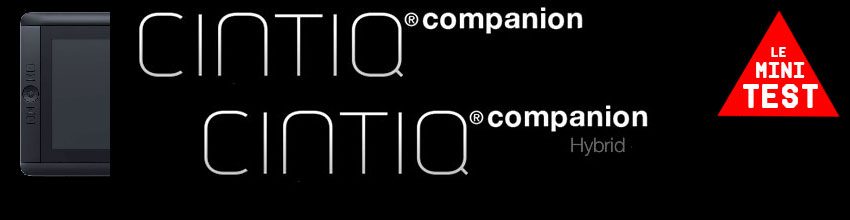
Annonce des Cintiq Companion | Cintiq Companion hybrid et unboxing de la Cintiq Companion 256
Wacom annonce aujourd’hui plusieurs nouveaux produits. Les deux tablettes mobile Cintiq, dotées de deux systèmes Android et Windows 8 et d’écran IPS, appelée respectivement Cintiq Companion Hybrid (1400€) et Cintiq Companion (1900€).

En fait il y a 4 modèles, donc 4 prix différents. 2 Android avec 16 et 32 Gigas et 2 Windows avec 256 Gigas et 512 Gigas avec Windows 8 et Windows 8 pro respectivement. Surtout les connexions sont totalement différentes. Par exemple, la version Android a de l’USB 2 et la version Windows a de l’USB 3. La version Windows a d’autres Expresskeys qui s’affichent sur l’écran. Sur la tranche, la tablette a un bouton pour bloquer la rotation de l’image, pas la version Android. La version Android a plein d’applications brandées Wacom déjà installées; la version Windows étant une vraie version Windows et pas du Windows RT, elle n’a pas tous ces ajouts. Il y a des caractéristiques identiques comme les 2 caméras, une devant (2 MB) et une derrière (8MB). À noter un détail de la mort, il est proposé dans l’écrin du Pro Pen, 9 mines de recharges et pas 10 comme sur les Intuos. Wacom gratte une mine! Sur le site, il est marqué 10 mines, si on compte celle déjà dans le Pro Pen.
Capture du site internet Wacom.

M.Wacom nous a envoyé un colis pour quelques mois. Et surprise, ça marche sur Windows. Même si on n’y connait rien (en windows), on a quand même résussi à faire la mise à jour PC, puis 8.1 (on a une nouvelle calculatrice entre autres, merci Microsoft). vous avez deviné qu’il s’agit du modèle Cintiq Companion fonctionnant sur Windows 8. Il s’agit du modèle 256G.
On a donc décidé d’écrire un billet chaque semaine sur la Cintiq Companion, qui marche sur Windows 8… Microsoft… Cela nous évite de faire un mini test, 2 mois après. Comme ça, vous découvrirez l’engin en même temps que nous.
1er étape : le Unboxing. Petite parenthèse ‘(‘ : Vince a retrouvé des photos de l’unboxing de l’Intuos 3, qui avait été mis en ligne sur l’ancien site de WacometmaPomme. Intuos 3, c’est 2004. C’est à dire qu’on a été les précurseurs du Unboxing. De toute façon, à l’époque, il n’ y avait que W&mP qui parlait de tablette. Pas compliqué. On avait quasiment oublié cette série d’images. On vous mettra en ligne les photos dans un prochain GéGé Revival.
Unboxing de la Cintiq Companion. Tout de suite, dans les mains, la boîte est épaisse et lourde.
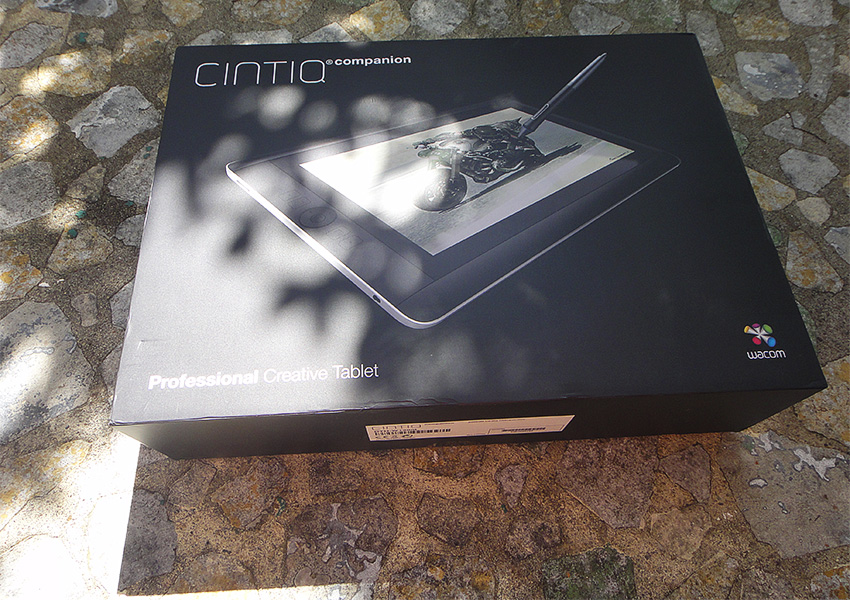
Après retrait du plastic (sinon avec le soleil, on ne voyait rien) : la Cintiq Companion… Elle ressemble forcément à une Cintiq 13HD. Dans les mains, elle a son petit poids, car, on le rappelle pour les noobs, il s’agit d’une tablette dotée d’un système desktop, et de caractéristiques d’un laptop Premium avec la technologie d’une Cintiqn touch, c’est à dire un écran tactile (doigts) avec une surface active de la taille de l’écran (1920×1080) pour un stylet avec une reconnaissance de la pression (2048 niveaux) et de l’inclinaison. On verra cela plus précisément dans les billets suivants. Donc dedans, vous avez une carte graphique, un DD, etc… D’où le poids.

À l’intérieur, car sous la Cintiq Companion, ils ont fait fort car ils ont réussi à tout caser dans un espace restreint. On avertit tout de suite, il faut s’entrainer pour tout remettre dans l’ordre sans tout presser maladroitement. C’est comme remettre une piscine gonflable dans son petit carton. On a un reposoir qui s’incline sur 3 niveaux; on a la sacoche de superbe facture avec une fermeture aimantée et un emplacement pour le coffret du stylet; les câbles éléctriques avec prise Europe/USA et le boîtier d’alimentation qui est petit, un coffret avec fascicule (le guide de mise en route – sinon pas de CD car pas de Spin), une housse pour le coffret du stylet et enfin le stylet, qui est le Pro Pen, dans son luxueux écrin.

Le Pro Pen en solo. Dans son coffret. On note qu’il y a 2 mines à ressort (les blanches) et 9 mines de recharges + celle sur le stylet. On peut voir les anneaux de couleur avec la bague qui l’entoure.

C’est fini, pour ce unboxing On vous a évité les photos de côté et de dessous de la boîte.
Petite vue de la Cintiq Companion au soleil. Rien à dire, du point de vue design, c’est parfait. On note tout de suite que le revêtement est différent des surface actives habituelles. Il a un reflet plus mat et surtout il semble étouffer la réflexion des traces de doigts. La taille de la CC fait 33,8cm (13,3 pouces) et la taille de l’écran, donc de la surafce active, où glisse le stylet, c’est du 29,4 cm x 16,5. La dalle, c’est du a-Si Active Matrix TFT LCD (en gros de l’IPS). Mais c’est le real world. La résolution : 1920 x1080.

Sur un côté, on remarque, ci-dessous, à gauche le bouton + et – pour le son. À droite, le bouton qui bloque par défaut la rotation de l’appareil comme tout bonne tablette multimédia. Le bouton fonctionne comme un bouton qui se relâche et pas comme un interrupteur.

De l’autre côté, on a à gauche, le bouton d’allumage, puis le connecteur jack pour le casque, 2 connexions USB 3, entre eux, une connexion mini-display. Puis la connexion pour la boîte d’alimentation afin de recharger l’appareil (au début, on le confond avec la prise casque, c’est malin…). À droite, on a du micro SD et le voyant d’activité de la Cintiq Companion.

Ce voyant et important, car la Cintiq Companion allumée, il est vert. En veille, il se met à clignoter tendrement. Puis dès que la Cintiq Companion devient à cours de batterie, il devient orange. Vous avez, en général, une alerte sur l’écran. Chargez tout de suite, car même sil est affiché 8%, la Cintiq commencera à s’éteindre régulièrement. Si la batterie est presque vide, là vous avez du rouge. La batterie, c’est du 7,4 lithium /polymère (je lis le papier).

L’arrière de la Cintiq est super beau, même si il ya une grosse disposition bébête. Les haut-parleurs sont dessous, donc, quand vous écoutez du son avec la Cintiq Companion à plat, vous entendez rien, d’autant plus que le son est déjà un peu…. pourri. D’un autre côté, vous n’achetez pas cette Cintiq pour écouter de la musique, mais bon, pour voir des vidéos, c’était la moindre des choses d’avoir un son parfait. Avec un casque, ça le fait heureusement. On note la présence d’aérations et de fentes pour y accrocher le reposoir.

Pour finir, petite focus sur les 4 ExpressKeys et et du Rocker Ring arborant la fenêtre Windows. Plus tard, on parlera du driver.

Première Partie : le mini test 1er partie – retour –

Ceci est la première partie consacrée aux deux Cintiq Companion et Companion Hybrid de Wacom. Sont abordés le positionnement par rapport à une Cintiq « normale », les prix et les différences entre les Cintiq Companions et la Cintiq 13HD.
Les liens majeures de chez Wacom [liens morts] >
– les deux Companions : http://cintiqcompanion.wacom.com/fr/
– les Cintiq Companion Hybrid : http://cintiqcompanion.wacom.com/CintiqCompanionHybrid/fr/
– les Cintiq Companion : http://cintiqcompanion.wacom.com/CintiqCompanion/fr/

INTRODUCTION
Les deux nouvelles Cintiq Companions baptisées, Companion et Companion Hybrid, sont des Cintiq 13HD mobiles. C’est à dire qu’elles proposent pour la première fois une utilisation indépendante d’une Cintiq, et en général, d’une tablette graphique Wacom, vis à vis d’un PC. Elles proposent pour cela 2 systèmes : Windows 8 et Windows 8 pro pour les deux versions de la Cintiq Companion et Android Jelly bean 4.2 pour la version Cintiq Companion Hybrid. C’est en cela que les Cintiq Companions sont une innovation pour Wacom. Autre innovation, certainement révolutionnaire, dont on ne s’aperçoit pas encore la nouveauté, c’est qu’avec la Cintiq Companion Hybrid, nous avons la première tablette multimedia 13,3 pouces, digne de ce nom avec un écran IPS un quantité de stockage 16 à 32G (Il existe le Family Pad d’Archos avec cette taille, mais l’écran laisse à désirer – ce n’est pas le même prix non plus). Il est fort possible que la taille 13 pouces devienne un standard de taille plus tard, donc les Cintiq Companions sont des tablettes précurseurs. Avec la Cintiq Companion, on a également pour la première fois une tablette graphique multitouch autonome avec la puissance d’un ordinateur portable. Pour la première fois, vous avez un carnet numérique, qui utilise tous les logiciels professionnels et non des versions allégées optimisées pour tablettes multimédia. Sur le coup, on ne s’en rend pas compte encore, mais les deux objets sont certainement tout aussi innovants, voir plus que ce que nous propose les marques connues dans le High Tech. On ne réfléchit pas encore à la portée d’une Cintiq Companion dans l’univers universitaire. Le seul problème de Wacom, c’est que n’ayant pas de concurrents dans son domaine, elle n’a pas la contrainte et la pression de fixer un prix compétitif et de redéfinir un objet selon ces critères. En contre partie, les Cintiq Companions sont des objets de conception, réalisation et assemblage de haute qualité et irréprochable.

PRIX & VENTE
Les prix en questions sur l’ e-Store, qui, d’ailleurs, vient de subir un petit lifting (heureusement qu’on nous l’a dit, car on ne s’en était pas aperçu…). Du moins cher au plus cher.
Cintiq Companion Hybrid 16 G + Android Jelly bean 4.2 : 1400 € (lien-e-store)
Cintiq Companion Hybrid 32 G + Android Jelly Bean 4.2 : 1500 € (lien-e-store)
Cintiq Companion 256 G + Windows 8 : 1900€ ( lien e-store )
Cintiq Companion 512 G +Windows 8 Pro : 2400€ ( lien e-store )
Les numéro de productions (ce sont les bons, car sur l’eStore, il y a des erreurs – nous, on est super tatillon sur ça) :
Cintiq Companion Hybrid 16 G : DTH-A1300L
Cintiq Companion Hybrid 32 G : DTH-A1300H
Cintiq Companion 256 G : DTH-W1300L
Cintiq Companion 512 G : DTH-W1300H
Déjà, on ne veut pas influencer, mais la Cintiq Hybrid 32G à 1500€ est un meilleur plan, d’autant que plus tard, on découvrira qu’officiellement, elle a 2 heures d’autonomie de plus que la version à 1400€ et 16G (d’après nos infos). Côté Cintiq Companion, la version Windows 8 à 256G à un prix de 1900€ est nettement plus attractive que les 2400€ de la version Windows 8 Pro – dès qu’on dépasse le seul symbolique des 2000€ pour du High Tech, ça fait mal. Les prix ciblent le milieu de gamme, type de prix Apple-Like de la vielle époque.
Sur le store, il est précisé que tous les modèles sont disponibles à la vente le 15 octobre 2013, uniquement sur le store de Wacom. [rajout de Vince : c’est dingue! Le 15 octobre, c’est mon anniversaiiiiire…]
CINTIQ COMPANION, CINTIQ COMPANION HYBRID & CINTIQ 13HD
Les deux Cintiq Companions et Companions Hybrid sont des effectivement de vrais Cintiq 13HD de visu. La photo ci-dessous peut fonctionner pour les trois modèles.
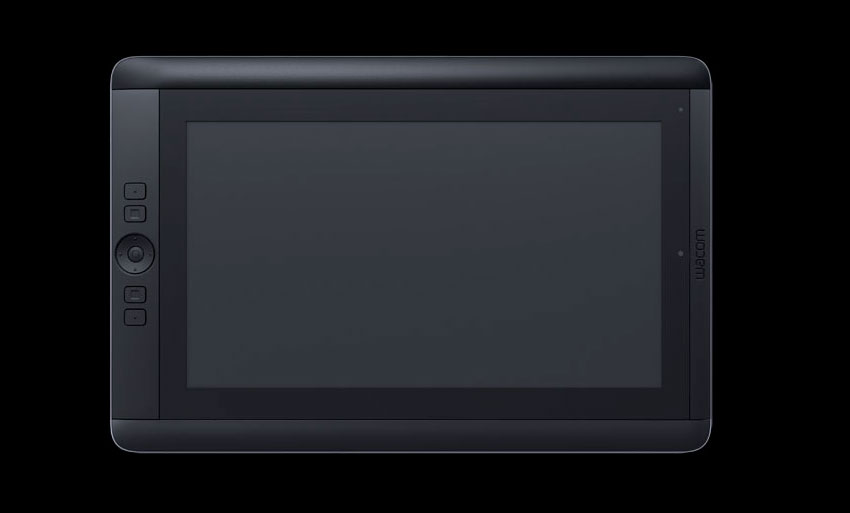
En comparant tous les modèles.
Côté similitudes, On a >
– la même diagonale : 33 cm (13,3 pouces),
– la même largeur et longueur : 37,8cm x 24,8cm. Exactement 37,5 cm x 24,8 cm pour la Cintiq 13HD. Quelques minimètres de perdu.
– le même écran IPS ( a-Si Active Matrix TFT LCD ) : à 75% d’Adobe RGB, 16,7 millions de couleurs, ce qui en fait un des meilleurs écrans dans sa catégorie.
– même résolution : 1920 x 1080
– même ratio : 16:9
– même angle de vue : 178°
– même contraste : 700:1
– même response rate : 25 ms
Côté différences, on a >
– la luminosité : 250 cd/m2 pour la 13HD et 210 cd/m2 pour les Cintiq Companions
– la surface active : c’est un plus large pour la Cintiq HD avec 29,9cm x 17,1cm, qui a juste 1/2 cm de plus que les Cintiq Companions avec 29,4 cm x 165 cm
– l’épaisseur : 1,4 cm pour la 13HD et 1,6/1,7 cm pour les Cintiq Companions
– le poids : 1,4kg pour la Cintiq 13HD et 1,7 à 1,8 kg pour les Cintiq Companions, plus lourdes de 300/400 grammes (un macBook Air, c’est environ 1,4 kg et un iPad 1, 700g)
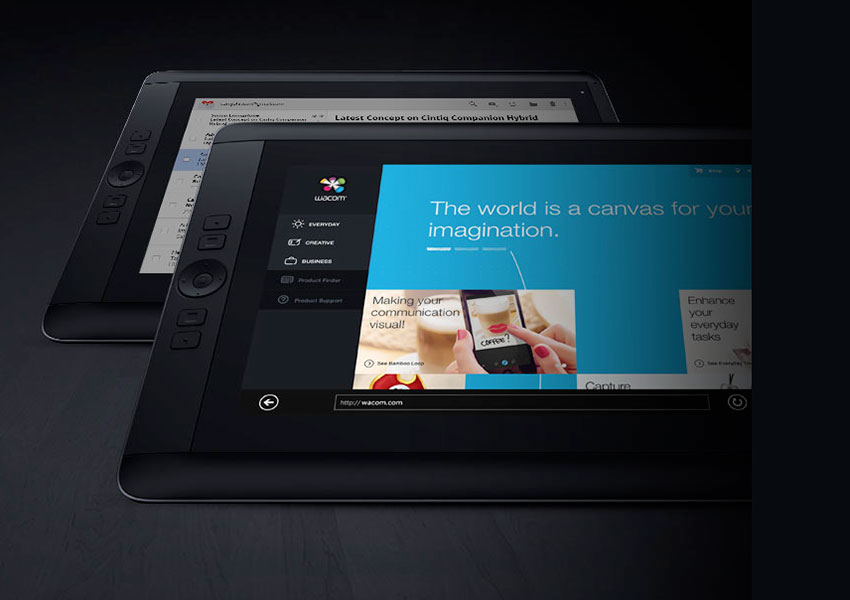
Visuellement, de face, ce sont toutes les mêmes tablettes. On a l’écran la même bordure, le Rocker ring et les 4 Expresskeys. D’ailleurs, l’observatoire a constaté que les mêmes images sont reprises pour la Cintiq 13HD et les Cintiq Companions. En fait, il y a un petit détail. Sur le bouton Home au milieu du Rocker ring de la Cintiq Companion, on a le logo Microsoft. Je crois que c’est la 1er fois, qu’on a le logo d’une autre marque sur un produit Wacom. Visuellement, c’est sur les côtés avec toutes les connexions selon les modèles qui font la différence et le verso des tablettes, la version Companion/Windows arborant une robe argentée très classe et la version Android arborant une surface plus sombre. À noter, que le recto des versions Companion/Windows affiche des hauts parleurs plus voyants (son stereo uniquement pour cette version, mono pour la version Android ? – pas de vérification sur cela) et des zones d’aération assez importantes.
La version Companion/Window offre sur une tranche un autre microphone (sur la doc, j’ai 2 microphones pour cette version), un bouton +/- pour régler le son (pas de ça sur la version Android) et un bouton pour bloquer l’orientation de la tablette, ce qui peut faire penser que la version Windows a un gyroscope. Est ce que la version Android a un gyroscope, mais n’a pas de bouton de blocage ou bien n’a pas de gyroscope du tout? Là, il faut que je demande à M.Wacom.
Selon mes informations (c’est pour faire comme Ed Narrato), il se pourrait que le socle sur 3 niveaux, apparu avec la Cintiq 13HD, ait été amélioré. Je mets un conditionnel. Je demanderai confirmation à M.Wacom plus tard. Le socle de la Cintiq 13HD avait été critiqué. Pour les noobs, le socle est démontable et se clipse sur deux fentes à l’arrière.

Au final, en ce qui concerne la finition, on a l’impression que la version Companion/Windows est un produit de superbe facture, alors que la version Companion Hybrid/Android est d’une facture, déja élevée, plus proche de la Cintiq 13HD.
Les Factsheets [lien toujours ok] >
Cintiq Companion : http://fr.shop.wacom.eu/files/downloads/ta_cin_fa_cc_a4_en_lowres-5675907.pdf
Cintiq Companion Hybrid : http://fr.shop.wacom.eu/files/downloads/ta_cin_fa_cch_a4_en_lowres-5661395.pdf
Cintiq 13HD (pour rappel) : http://shop.wacom.eu/files/downloads/pd_cin_fa_13hd_fr01_lowres-5411105.pdf
LE PRO PEN
Pareil que sur la Cintiq 13HD, les Cintiq Companions proposent le Pro Pen avec son superbe écrin. Avec 9 mines et pas 10 (sur le site, il y a 10 et sur le factsheet, il y a bien écrit 9). Pour ceux qui ne suivent pas l’actualité du blog, le Pro Pen, c’est ça. C’est le Tsar des stars de stylets. Trop beau. Bien sûr, la techologie du stylet et de la Cintiq est celle de l’Intuso4, qu’on retrouve sur toutes les dernières Cintiq (13HD, 22HD, 24HD) et les Intuos (I4 et I5) avec le même nombre de pressions (2048) et la reconnaissance de l’inclinaison. La pince et les anneaux de couleurs sont toujours là (noir, rouge, vert, bleu).


CONCLUSION
Alors qu’on aurait pu penser que Wacom propose, avec les Cintiq Companions, une partie Cintiq au rabais par rapport à une Cintiq « normale » dépendante d’un PC, comme la Cintiq 13HD, et bien, non. On a une vraie Cintiq de même facture. Intervient la différence de prix : la Cintiq 13HD est à 900€ et les Cintiq Companion Hybrid commencent à 1400€, soit + 500€. Bien sûr, la grosse différence est que les Cintiq Companions sont de tout autre nature.
La version hybride propose une Cintiq à brancher sur un PC+ une tablette multimédia indépendante, donc la Cintiq Companion Hybrid propose, en plus, une tablette multimedia avec un système Android dédié (web, musique, films, jeux), le multitouch, des hauts parleurs, du Wifi, du Bluetooth, des connexions type USB, du mini SD, une prise jack,un microphone et tout ça avec un écran IPS et une autonomie qui va de 6 à 8 heures (6 heures pour le modèle 16G et 8 heures pour le modèle 32G). En gros, vous noterez que pour 600€, vous avez une tablette multimedia avec 32G de stockage, 13,3 pouces en taille et 8 heures d’autonomie.
Pour la version Companion/Windows, vous avez une Cintiq autonome sans besoin de la brancher à un PC, car elle est un ordinateur. Elle est l’équivalent d’un ordinateur portable pro à partir de 1900€ avec une puce puissante, beaucoup de ram, une carte graphique et un stockage qui commence à partir de 250G. Ce n’est pas donné à tout le monde.
On abordera les spécifications des deux types de Companions dans deux billets ultérieurs car il s’agit outre de deux nouveaux types de machine mais également de deux types de Cintiq totalement différentes entre elle avec un but également différent. Si la version Companion Hybrid/Android se voit bien comme une utilisation mobile dans la conception, le dessin et l’illustration, la version Companion/Windows se rapproche plus d’un travail de réalisation et de finition plus professionnel alliant les travaux en 2D et 3D.

Deuxième Partie : Cintiq Companion hybrid – retour –
Dans cette partie, est abordée la Cintiq Companion Hybrid.

INTRODUCTION
La Cintiq Hybrid est une Cintiq bicéphale (c’est moi qui ai inventé le terme, pour changer d’Hybride), c’est à dire que vous avez deux éléments ensemble.
Vous avez d’un côté une vraie Cintiq 13HD, qui se branche à un PC ou un ordinateur portable avec la même connexion qu’une Cintiq (double connexion + alimentation électrique), qui utilise la technologie active des Cintiq (technologie Intuos4 avec 2048 niveaux de pression + reconnaissance de l’inclinaison du stylet) et vous dessinez avec comme si c’était un périphérique Wacom normal. Vous avez donc la tablette graphique de taille 13,3 pouces (33 cm de diagonale) à écran LCD.
Vous avez d’un autre côté, lorsque la tablette est indépendante, c’est à dire, débranchée, une tablette multimedia normale comme une Galaxy Tab ou Note 10.1 et qui utilise un système Android 4.2.1 (Jelly Bean). Elle a tous les attributs d’une tablette pour consommer du multimedia, c’est à dire que vous avez la possibilité de regarder des films, écouter de la musique, surfer sur internet, lire ses mails, filmer, photographier, bla bla bla. Pour cela, vous avez une batterie (64WH), une quantité de stockage limitée – 2 modèles, 16G et 32 G – en SSD, vous avez des haut-parleurs, 2 cameras, une sortie microphone, vous avez du Wifi, du bluetooth, des connexions, etc…
Bien sûr, point commun aux deux utilités, c’est le multitouch. Vous pouvez utiliser vos doigts pour la tablette graphique et pour la tablette multimédia. Également, il y aura des passerelles entre les deux tablettes. C’est à dire qu’Android propose des applications de dessin et les réalisations pourront être importées dans votre PC, lorsque la tablette sera connectée.
Il y a encore beaucoup d’inconnus dans ce modèle, car on ne sait pas si on pourra dialoguer entre la version multimédia avec le PC par wifi et pas par connexion filaire seulement. Est ce que vous pouvez avoir la tablette branchée, mais rester en version multimédia? Quand vous démarrez la tablette, qu’est ce qui s’affiche en premier? Est ce que c’est automatiquement le mode tablette graphique, si c’est branchée à un PC ? Et surtout, vous avez un système Android, mais en général, les constructeurs appliquent une surcouche personnelle et modifient par des personnalisations les fonctions essentielles. Quelle sera la surcouche par Wacom? Comment se charge la batterie de la tablette? Par un chargeur et par une prise USB? On peut penser que la tablette graphique Cintiq utilise plusieurs connexions à un PC – HDMI et USB – mais si on branche que l’USB, que se passe t’il? Est t’on en tablette multimédia? De plus cette Cintiq Companion Hybrid a une connexion mini-HDMI que pour la partie Android. Est ce cela? Il est signaler qu’on peut utiliser la Cintiq comme second moniteur, quand on utilise une Cintiq en tant que tablette graphique.
Il y a donc beaucoup de zones de flou, qui seront éclaircies lors de la sortie de cette Cintiq Companion Hybrid, mais auxquelles on ne peut répondre tout de suite.

INFORMATIONS GÉNÉRALES
Le lien du site officiel de la Cintiq Companion Hybrid : http://cintiqcompanion.wacom.com/CintiqCompanionHybrid/fr/
Cette Cintiq Companion diffère de l’autre dans les images par la mise en avant d’une mascotte : un petit robot avec une main de poisson (c’est pas très clair, mais bon…)

La Cintiq Companion Hybrid propose 2 modèles avec deux prix différents >
Cintiq Companion Hybrid 16 G + Android Jelly bean 4.2 : 1400 € (lien-e-store)
Cintiq Companion Hybrid 32 G + Android Jelly Bean 4.2 : 1500 € (lien-e-store)
Les numéro de productions :
Cintiq Companion Hybrid 16 G : DTH-A1300L
Cintiq Companion Hybrid 32 G : DTH-A1300H
Autonomie : j’ai 6 heures pour le modèle 16G et 8 heures pour le modèle 32G. Bien sûr, cela dépend de ce que vous faîte avec. Si vous regardez un film ou jouer à un jeu 3D, il est clair que votre batterie va fondre. Je n’ai pas de temps nécessaire pour le rechargement complet de la batterie. Et aucune info sur le degré de chauffe de l’appareil lors de son utilisation.
La video de promo >
VISUELS EN DÉTAILS
Une vraie photo prise avec un Nikon D800.

Sinon de bien belles images sombres pour amener un peu de joie dans cette page et visualiser cette Cintiq Companion Hybrid de tous les côtés avec son socle.

Côté recto, on retrouve les ExpressKeys et un Rocker Ring avec un bouton Home au centre. De l’autre côté de l’écran, on a droit à une caméra 2 MB.
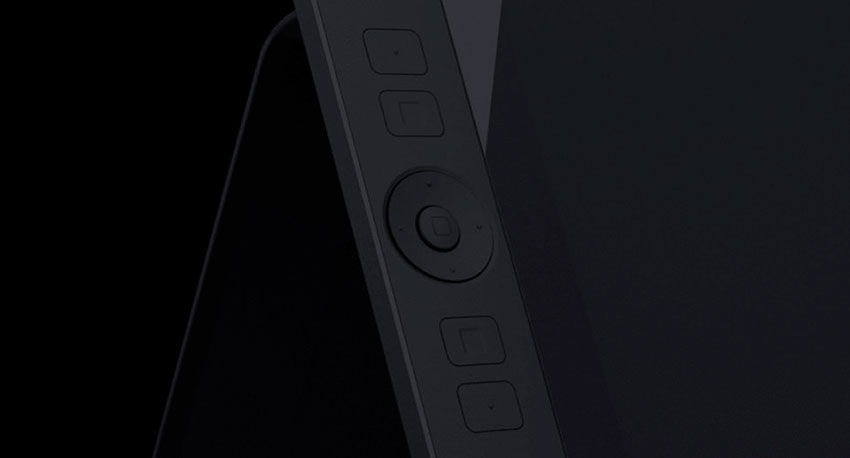
L’arrière propose un verso plus sombre que l’autre version de la Cintiq Companion. On peut voir les 2 fentes pour tenir le socle amovible, un haut-parleur (pas stéréo semble t’il) et une caméra à 8MB. Les zones sombres sont le Grip Pad et les Grip Corner et permettent à la tablette de ne pas glisser sur une table.

Sur la tranche, du côté de la caméra (pas du côté du Rocker Ring), la Cintiq Companion Hybrid propose de gauche à droite : un visuel LED pour le chargement et le statut de la batterie, un microphone, un micro SD, un mini HDMI, la connexion 3-en-1 de la Cintiq (voir ci-dessous), un port USB 2.0 (pas 3.0, c’est pour l’autre Cintiq Companion), une prise jack, un microphone encore et le power bouton.

CARACTÉRISTIQUES
Les spécifications de la Cintiq Companion Hybrid : 13,3 pouces, écran IPS Full HD, 1920 x 1080 avec une Processeur Tegra 4 Quad-Core, une carte graphique Nvidia et 2G de Ram DDR3. Ce qui change entre les 2 modèles, c’est le poids : 1,7 kg pour le 16G et 1,8 pour le 32G.
Une capture écran des caractéristiques des 2 Cintiq Companions Hybrid.
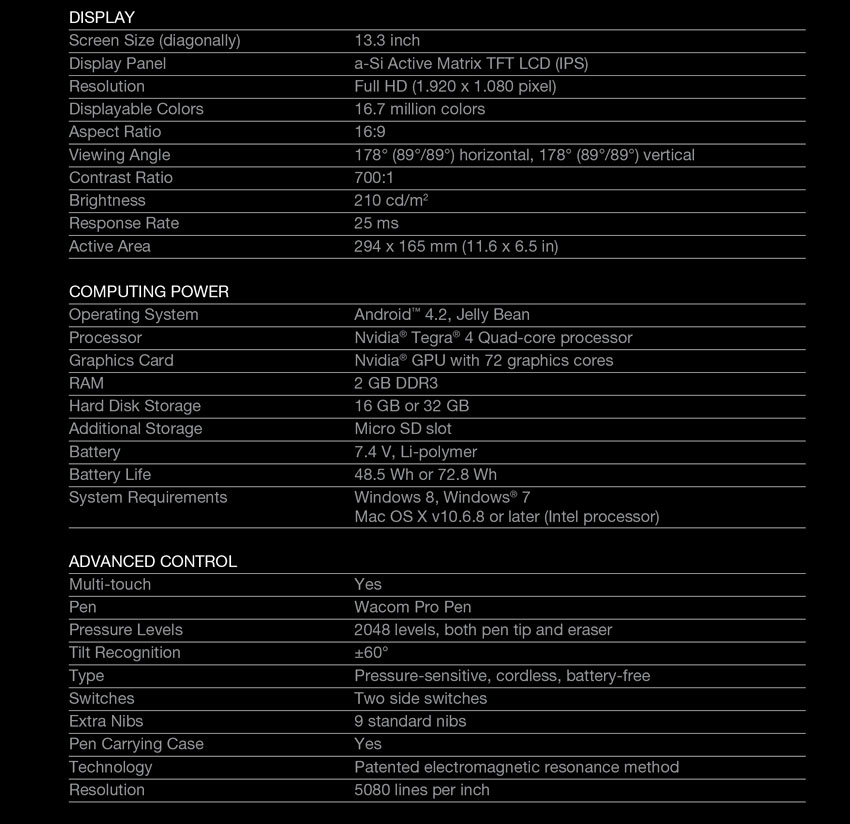
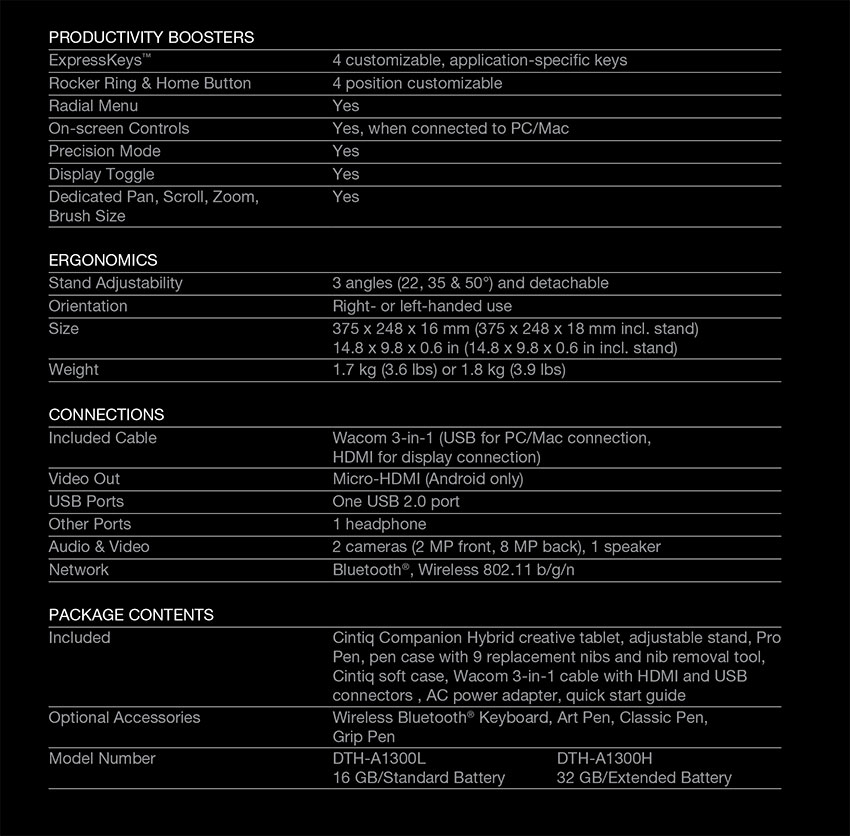
ACCESSOIRES
Le Pro Pen est toujours là avec son écrin. 2048 pressions, 2 boutons latéraux, une gomme au bout, une reconnaissance de l’inclinaison. L’écrin propose 9 mines de rechange + 4 anneaux de couleur + la bague pour les retirer.

De haut sorti de son écrin.

Le reposoir est bien là, semble t’il

Le câble 3-en-1 de la tablette graphique Cintiq : mini-HDMI + USB + Power.

Le câble non coupé donne ça .

Le socle amovible, qui peut-être a été amélioré, se règle toujours sur 3 angles de travail. Il sera plus utile pour regarder un film sur une table. [Voir la 1er partie pour plus de photos.]

Vue générale du socle pour toutes les Cintiq Companions. Il y a 3 niveaux.

J’ai vérifié. Une sacoche est fournie en plus pour transporter et protéger votre Cintiq Companion Hybrid! Ce n’est pas un accessoire additionnel. En général, ce genre de truc coûte 50 à 80€. Merci Wacom.

Est proposé aussi un clavier Bluetooth à acheter (compatible avec tout ordi). On comprend, même s’il est proposé en option avec la Cintiq Companion Hybrid, qu’il a une présence plus logique avec l’autre Cintiq Companion.
SYSTÈMES
Côté Cintiq comme une tablette graphique branchée à un PC, on retrouve un périphérique qui fonctionne sur Os X et Windows. On a donc notre driver Wacom qui paramètre tous les boutons du stylet, le Rocker Ring, les ExpressKeys, le menu radial et les réglages selon les applications installées sur votre ordinateur.
Côté système de la Cintiq comme tablette multimédia, il s’agit d’Android Jelly bean 4.2.1. Le 4.2.2 a été annoncé.

Android, avec son store Google Play, propose toutes les applications connues et pas connues pour tablette multimédia.
Cela devrait ressembler à ça. Ci-dessous, un visuel de Galaxy Note 10.1. Mais on ne connait pas encore la surcouche Wacom qui peut proposer une interface différente.

Wacom propose des applications propriétaires déjà installées. On trouve >
– une application, quand elle est branchée, qui permet de gérer toutes les fonctions, comme un second driver.
– une application de dessin basique et de galeries de photos (celles prise avec les cameras?) appelée Wacom Creative Canvas.
– une application de dessin et de bd simple appelée Wacom Manga Canvas.
– une application qui affiche les applications de dessin comme SketchBook Mobile dans Google Play.
Un autre logiciel est mentionné est ASTRO File Manager qui permet de transférer les fichiers réalisés sur Android vers votre PC.
Bien sûr, vous pouvez dessiner avec toutes ses applications avec le Pro Pen, qui, semble t’il, propose une expérience jamais vue sur une tablette multimédia Android. Le Galaxy Note, dehors.
Troisième partie : Cintiq Companion – retour –
Dans cette partie, est abordée la Cintiq Companion.

INTRODUCTION
La Cintiq Companion est donc l’engin enfin attendu, c’est à dire une Cintiq autonome avec une puissance identique à un ordinateur portable de grande facture. Elle fonctionne, avant tout, avec le système Windows 8, celui du PC et non la version pour tablette, RT. Les chiffres parlent : puce Intel Core i7 cadencée à 1,9GHz, carte graphique Intel HD 4000, 8 G de rams. Vous avez toutes les connexions possibles et inimaginables : 2 USB 3, micro SD, HDMI, DisplayPort. Vous avez aussi le Wifi, le bluetooth 4.0 et également des extras d’une tablette multimedia comme un gyroscope. Coté tablette graphique, outre la technologie du stylet Pro Pen (2048 pressions, inclinaison), vous avez aussi le multitouch. Côté écran, vous avez un écran IPS HD de 1920 x 1080 à plus de 16 millions de couleurs. On peut noter un contraste un peu faiblard à 700:1 (mais bon, il y a tellement de bidonnage avec les contrastes des dalles chez les autres).
Vous avez d’une vraie Cintiq 13HD, de 13,3 pouces, un vrai ordinateur avec toutes les connexions associées à toutes les puissances (carte & puce) et un vrai système professionnel, qui vous permet d’installer tous les « vrais » logiciels et pas des versions allégées destinées aux tablettes multimedia. De la 2D avec Photoshop ou de la 3D avec ZBrush, vous avez votre tablette graphique-ordi avec vous pour travailler partout avec une autonomie de 7 heures.
Il s’agit du vrai premier outil de travail mobile. On notera un poids tout de même de 1,8kg et surtout des prix qui font peur : 1900€ pour une version avec Windows 8 et 256 G de stockage et 2400€ avec une version Windows 8 Pro et 512 G. La différence de prix de 500€ entre les 2 modèles est étonnante; il doit y avoir une autre raison. À vérifier… Autres questions : le bruit, la chauffe du produit, son refroidissement, qu’en est-il de tout ça? Il est clair qu’avec une tablette de 1,7 cm d’épaisseur, on attend les réponses à ces questions lors de la présentation de ces 2 modèles de Cintiq Companion.
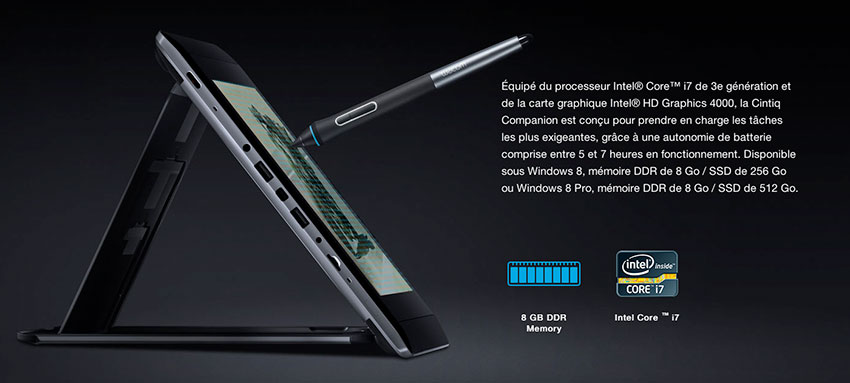
INFORMATIONS GÉNÉRALES
Le lien du site officiel de la Cintiq Companion Hybrid : http://cintiqcompanion.wacom.com/CintiqCompanion/fr/
Cette Cintiq Companion diffère de l’autre Cintiq Companion Hybrid dans les images par la mise en avant d’une mascotte : un petit poisson bleu. Toutes ces mascottes me font penser aux mascottes des jeux olympiques, qui se font démolir dès qu’elles sont révélées.

La Cintiq Companion Hybrid propose 2 modèles avec deux prix différents >
Cintiq Companion 256 G + Windows : 1900 € (lien-e-store)
Cintiq Companion 512 G + Windows : 2400 € (lien-e-store)
Les numéro de productions :
Cintiq Companion Hybrid 16 G : DTH-W1300L
Cintiq Companion Hybrid 32 G : DTH-W1300H
Autonomie : j’ai 7 heures pour les 2 modèles. Ce qui est excellent. Mais bon, c’est comme tout, de bons calculs 3D risquent de réduire considérablement la durée de la batterie comme jouer à un jeu, style ID Software.
La video de promo >
VISUELS EN DÉTAILS
Vous notez la présence d’un clavier. En effet, un clavier est proposé avec la tablette. On en reparle plus tard

Sinon de bien belles images sombres pour amener un peu de joie dans cette page et visualiser cette Cintiq Companion de tous les côtés avec son socle.

Côté recto, on retrouve les ExpressKeys et un Rocker Ring avec un bouton Home au centre. Vous notez le logo de Windows. c’est la première fois que je vois un logo d’une autre marque sur une production Wacom.

L’arrière propose un verso très lumineux assez beau. On peut voir les 2 fentes pour tenir le socle amovible, deux haut-parleurs (stéréo, semble t’il), une caméra à 8MB et deux ventilations (les longues grilles). Les zones sombres sont le Grip Pad et les Grip Corner et permettent à la tablette de ne pas glisser sur une table. On note des pieds aux quatre coins de la tablette.
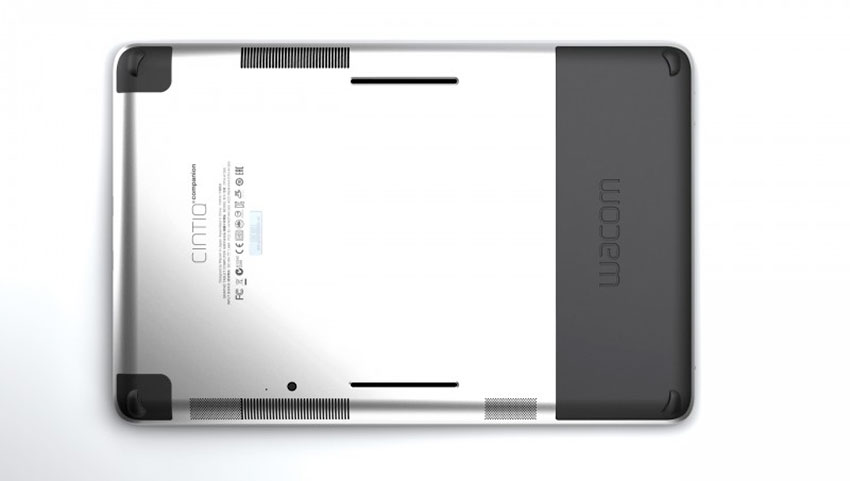
Sur la tranche, du côté de la caméra (pas du côté du Rocker Ring), la Cintiq Companion propose de gauche à droite : le bouton Power, une sortie microphone, une prise Jack (stéréo logiquement), un port USB 3, connexion mini-display, USB 3 encore, micro SD, connexion pour la recharge, affichage LED de la batterie et du chargement. À noter que la Cintiq Companion Hybrid ne propose que de l’USB 2.

Du côté de l’autre tranche, on a de gauche à droite : le volume avec boutons + et – et un slide pour bloquer le gyroscope (très iPad). Tout cela n’est pas présent dans la Cintiq Companion Hybrid.

CARACTÉRISTIQUES
Les spécifications de la Cintiq Companion : 13,3 pouces, écran IPS Full HD, 1920 x 1080 avec une Processeur Intel Core i7 – 3eme G cadencé à 1,9GHz, une carte graphique Intel HD Graphic 4000 et 8G de Ram DDR3. Le poids est identique pour les 2 modèles : 1,8 kgs.
Une capture écran des caractéristiques des 2 Cintiq Companions. On note que le bluetooth est 4.0. L’autre Cintiq Companion Hybrid propose un bluetooth 2.0.
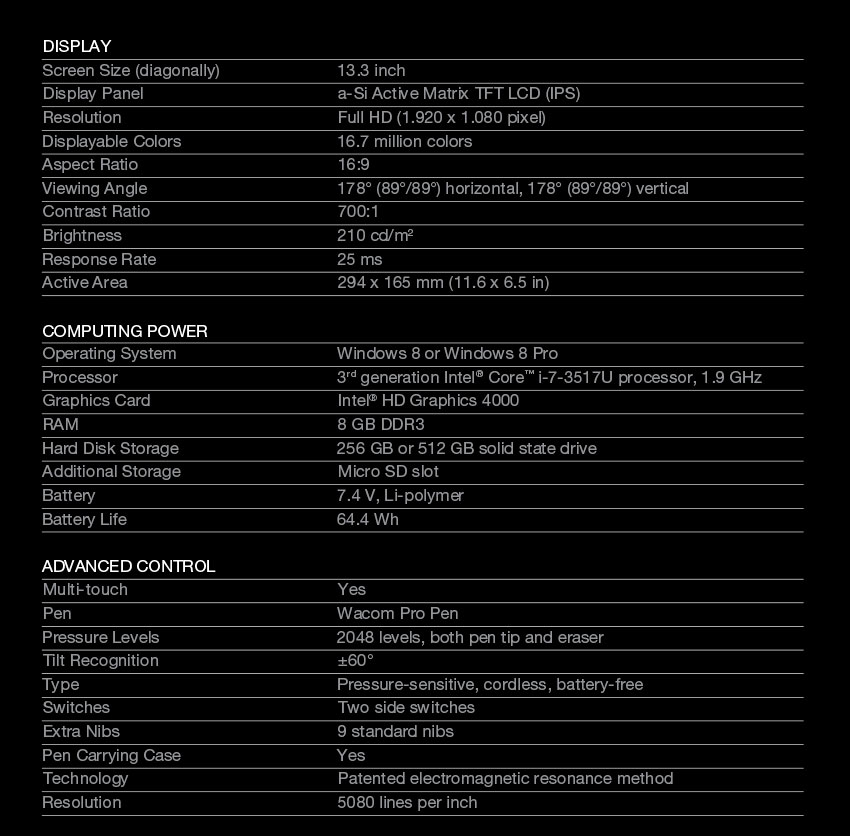
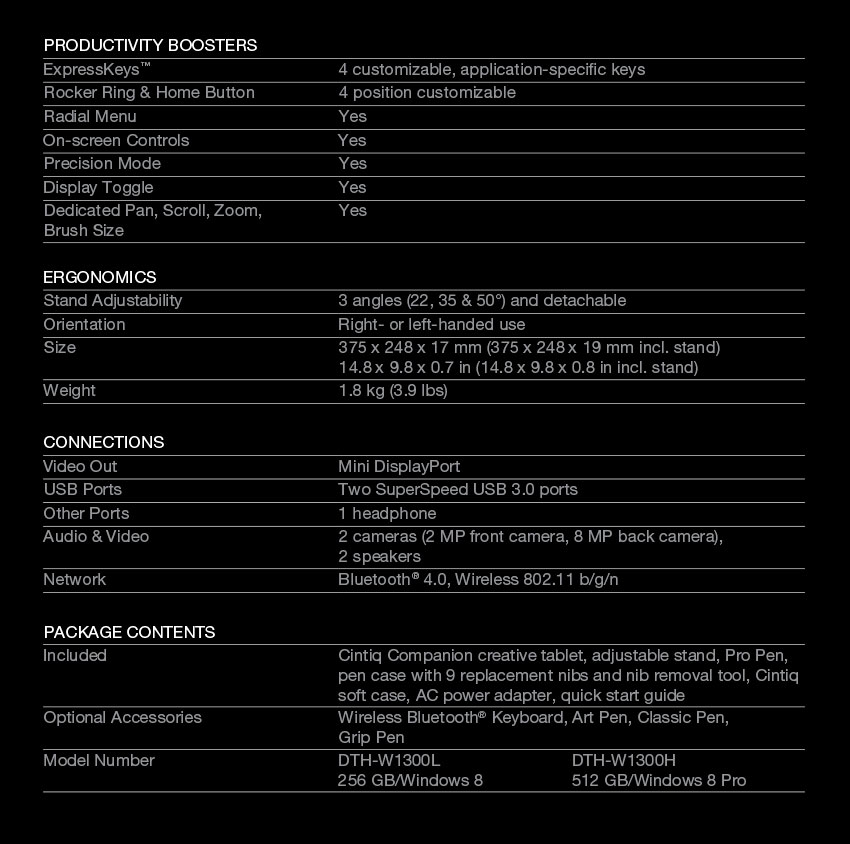
ACCESSOIRES
Le Pro Pen est toujours là avec son écrin. 2048 pressions, 2 boutons latéraux, une gomme au bout, une reconnaissance de l’inclinaison. L’écrin propose 9 mines de rechange + 4 anneaux de couleur + la bague pour les retirer.

De haut, sorti de son écrin.

Le reposoir est bien là, semble t’il

Toutes les connexions sont là. Par contre, pas de visuel en ce qui concerne les éléments de recharge ou les câbles. Il n’y a pas de photo d’un quelconque bloc d’alimentation.
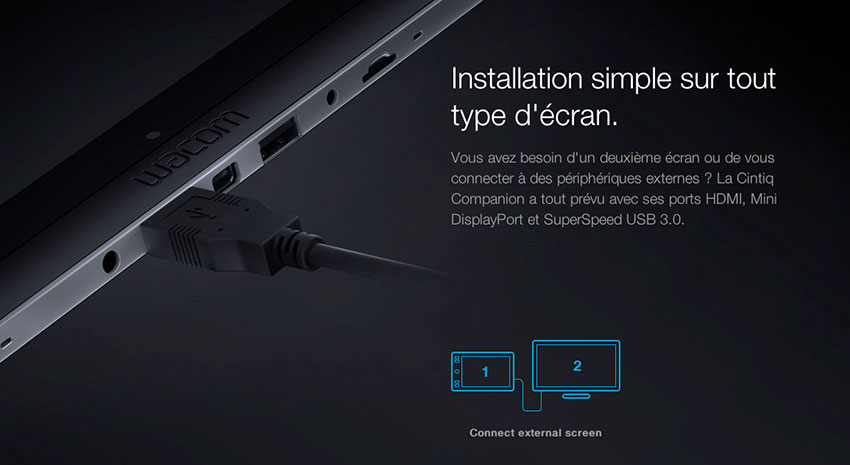
Le socle amovible, qui, peut-être, a été amélioré, se règle toujours sur 3 angles de travail. Il sera plus utile pour regarder un film sur une table. [Voir la 1er partie pour plus de photos.]

Vue générale du socle pour toutes les Cintiq Companions. Il y a 3 niveaux.

Le clavier Bluetooth fait 26 cm x 13 cm et épais de 9 mm avec une batterie rechargeable. Le clavier fonctionne sur tout autre PC et Mac. Pas très clair si ce clavier est fourni (website) ou bien il est en option et à acheter (factsheet) avec la Cintiq Companion. Je n’ai pas vu de prix encore. J’avoue, je n’ai pas cherché non plus.
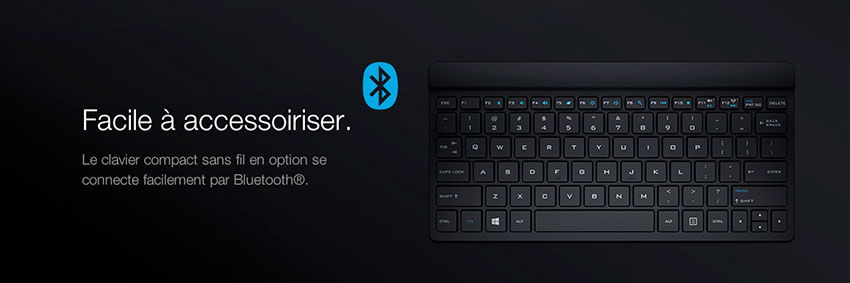
Une sacoche est fournie en plus pour transporter et protéger votre Cintiq Companion à beaucoup d’euros! Merci Wacom.

SYSTÈMES
La version 256 G propose Windows 8 et la version 512 G propose la version Windows 8 Pro. Il s’agit de la version PC et pas d’une version RT. Sinon, vous vous dîtes quelles sont les différences entre les 2? Dans la version Pro, il y a en plus tout ce qui concerne les Remotes, les serveurs, les Encrypting File System, les boots de disque virtuels, l’hyper-V… En fait, plein de trucs que je recopie et que je ne connais pas.
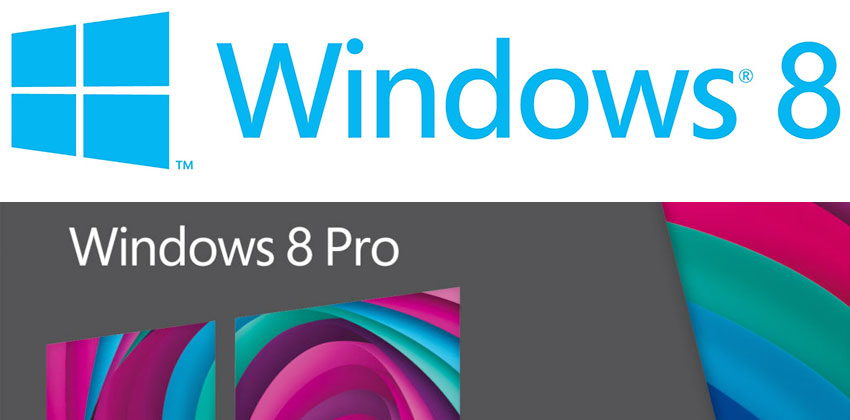
Si vous ne connaissez pas Windows 8 (ici c’est WacometmaPomme). C’est çà. lol Tout ce qu’il y a plus pire actuellement : Flat Design, couleurs saturées et acidulées, logos simplets.
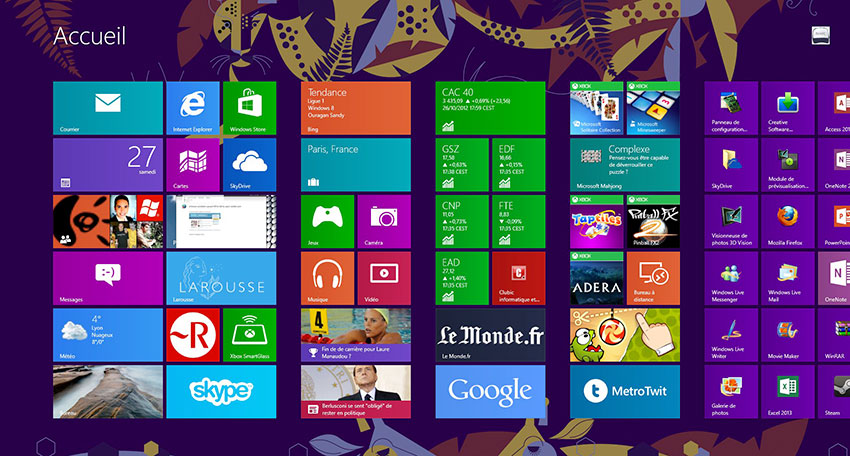
Côté logiciels, vous avez donc les vraies versions et non une version allégée pour tablette. Elle est là, la grande force de la Cintiq Companion. Photoshop ci-dessous.

Là, ça sent le SketchBook Pro. Notez l’ancien verre des années 80 à gauche sur la photo. On notera qu’entre le sketch et le clean, il n’ a pas été touché.
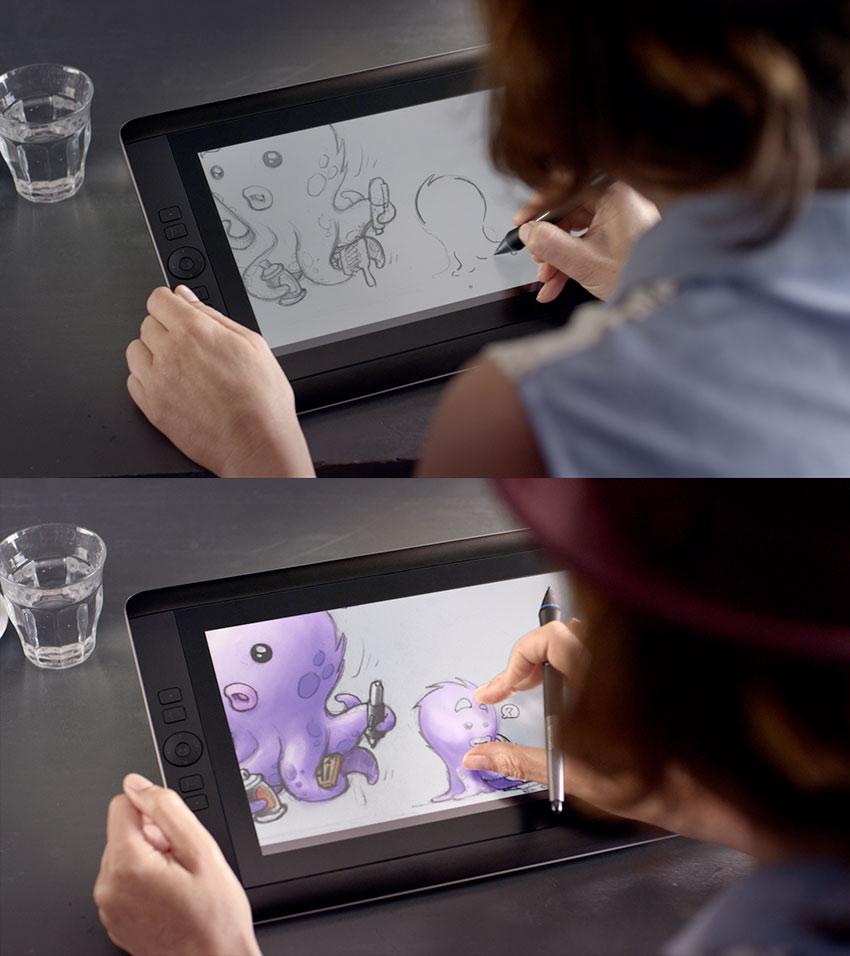
Quatrième Partie : Utilisation de la Cintiq Companion 256 – retour –
Après avoir multiplié les billets sur les accessoires, on allume enfin la Cintiq Companion et on découvre Windows 8 (maj à 8.1).
Au démarrage, en cliquant sur le bouton à droite, il se passe une chose étonnante : la Cintiq Companion s’allume en 1 seconde. C’est l’ordinateur le plus rapide de l’ouest, même après avoir installé toute la suite Adobe CC. Votre 1er image, c’est ça. Wacom.

Seconde image : votre devez taper votre mot de passe. Une petite touche et le clavier apparaît.
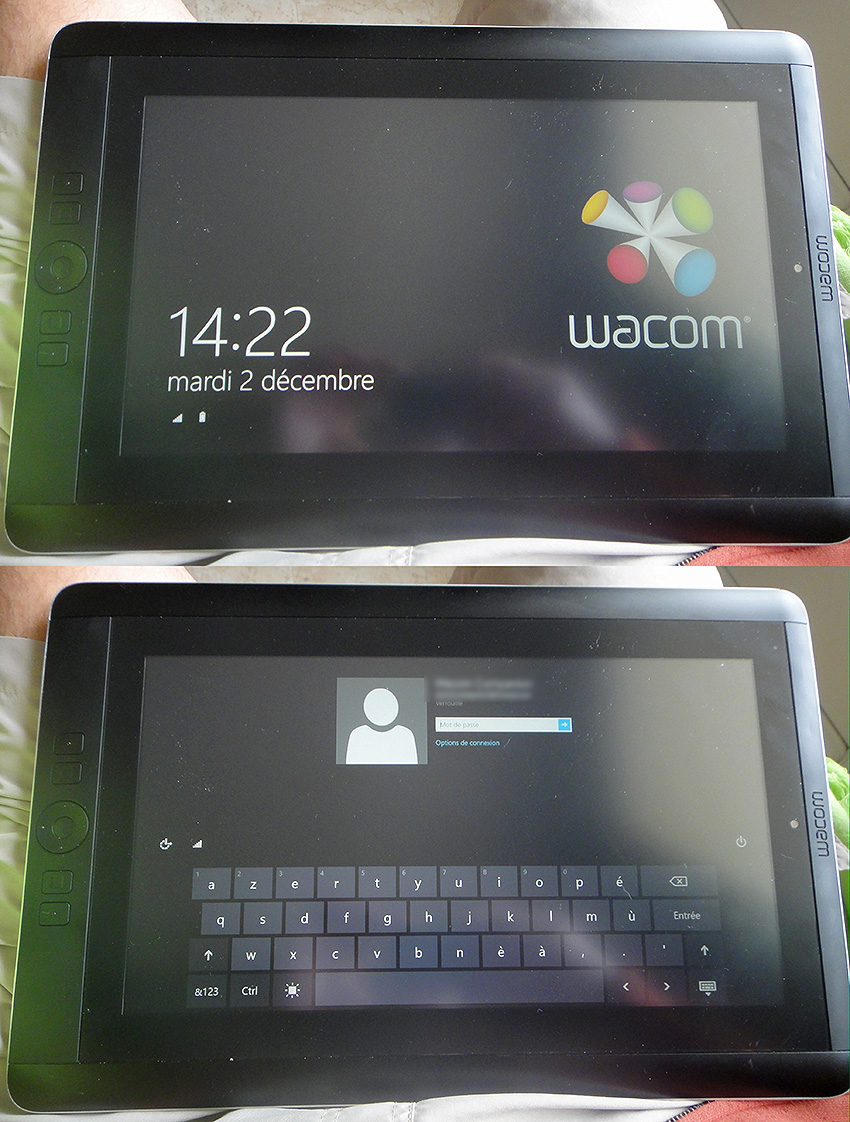
Et là vous tombez sur votre bureau. Vous aurez noté qu’on aime des fonds écran Wacom partout. Votre bureau a sa barre des tâches (placé en haut, mais vous pouvez la mettre où vous voulez).
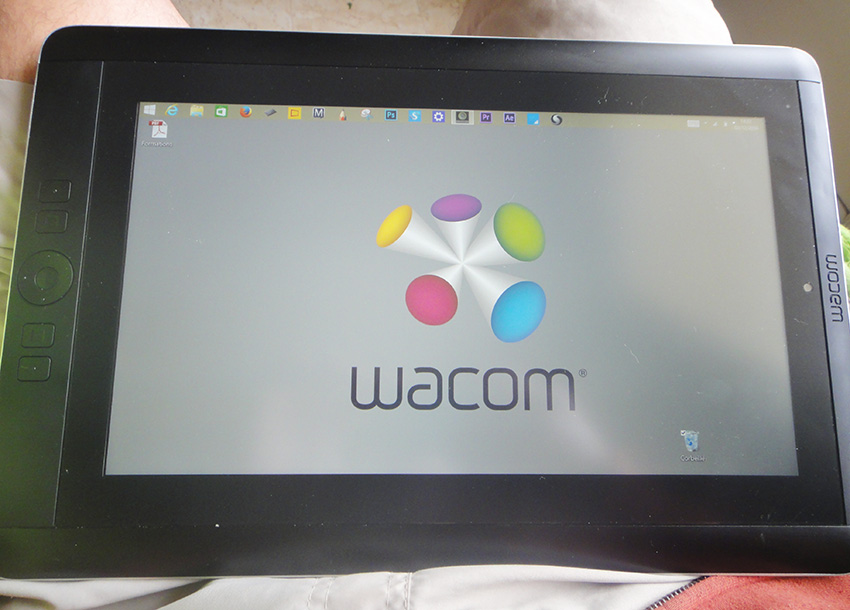
La Cintiq Companion a droit à une surcouche comme tout device tactile avec Windows 8 (comme pour les smartphones). On a un menu tactile avec des applications sélectionnées sous forme de tuile. Pour y accéder, il suffit soit de cliquer sur l’icône Windows de la barre des tâches du bureau ou plus facile, cliquez sur le bouton central du Rocker Ring.

Pour switcher d’un univers à l’autre, il suffit de cliquer à nouveau sur le bouton central du Rocker Ring, cliquer sur la tuile « Bureau » de la surcouche quand vous voulez accéder au bureau ou faire slide à droite sur le bureau Windows avec le multitouch pour accéder au menu vertical de la surcouche. Sur cette quadruple capture, on peut voir les 2 univers.

À noter que la fonction que vous utiliserez le plus souvent est le moteur de recherche. C’est un peu comme Spotlight sur OsX. Accessible par un slide de gauche à droite. C’est la loupe sur la photo.
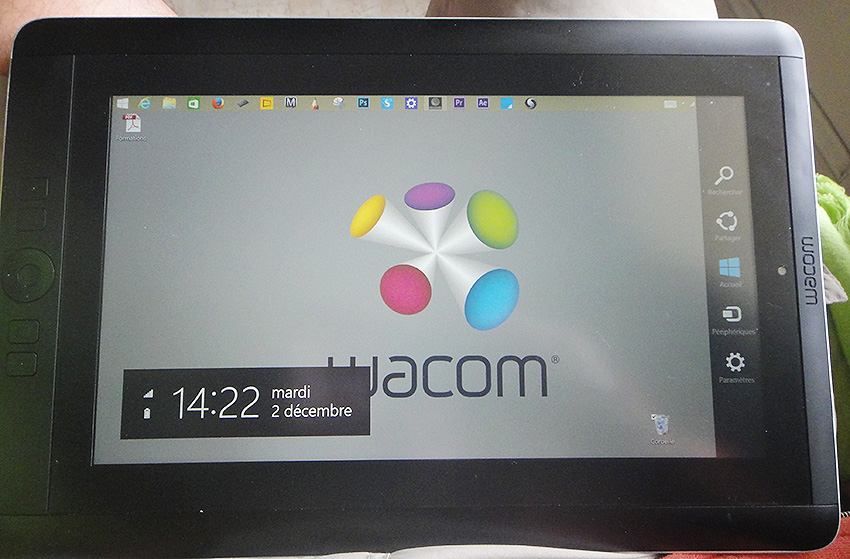
Le premier problème de la Cintiq Companion, c’est que tout est très petit. Par défaut. Il faut avoir des bons yeux. Et c’est là qu’on découvre un peu le soucis de ce Windows 8 tactile, c’est que rien pour grossir les textes, les icônes, les images, il faut aller à la fois dans les paramètres de la surcouche, dans les paramètres de Windows et dans les paramètres de windows optimisé pour le tactile. Et le jugement, c’est que c’est un peu le bordel, surtout quand on vient de OsX. Chose complément débile : on accède à des menus simplifiés en cliquant à plusieurs reprises sur des paramètres avancés (???). Le bon sens voudrait que ça soit le contraire. Par contre, dès que vous avez trouvé tous les endroits où vous pouvez rendre plus de lisibilité à votre texte et vos images (anti-aliasing, contraste, grosseur), l’expérience change. Enfin on a l’impression d’avoir un contenu avec un maximum de confort de lecture et de visibilité. Ouf de soulagement… Captures écran avant et après en taille 1 de la surcouche. Vous constatez que tous les boutons, textes, menus de la surcouche sont aggrandis. Il en est de même pour le Windows classique après.
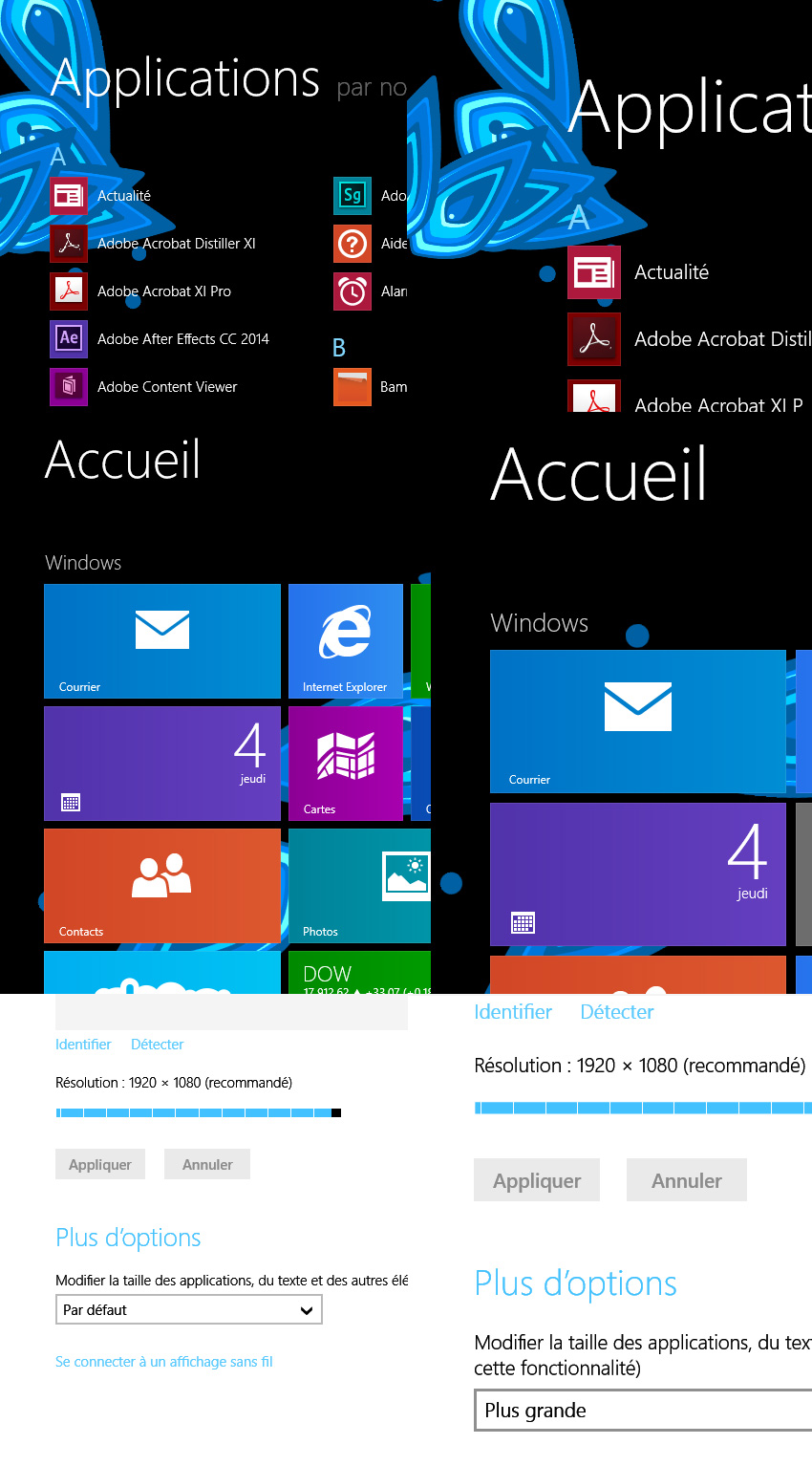
Au final, c’est un peu comme ça Windows 8 sur Cintiq Companion, les réglages par défaut sont un peu bizarres. Donc on passe son temps à revoir tous les réglages. La Cintiq Companion est réglée par défaut pour un maximum d’économie, donc tout est un peu bridé : luminosité, wifi (qui vous dit à chaque fois que c’est limité), etc… Donc si vous voulez optimiser tout ça, il faut tout changer dans les paramètres sans fin de Windows. On prend un exemple : sur le côté, vous avez le bouton d’allumage. Problème : ce bouton est réglé sur « mise en veille », donc à chaque fois que vous saisissez la Cintiq Companion entre vos mains, vous appuyez involontairement sur ce bouton et votre appareil passe en veille. Pour stopper ce réglage incongru, il faut aller chercher encore dans des paramètres cachés dans… Options d’alimentation à Veille. (On remercie les autres experts Wacom pour ce genre d’info)
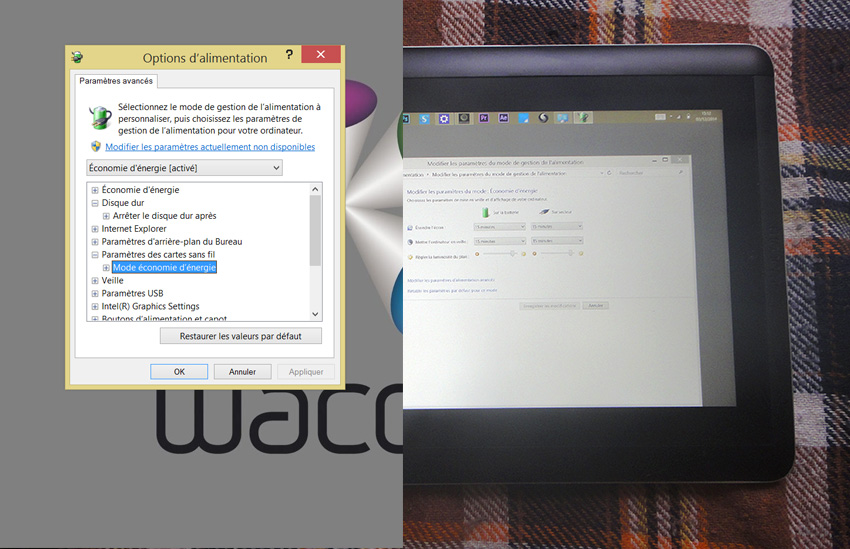
À noter que comme toute tablette, les divers boutons (réglages + ou – du son ou bouton central du Rocker Ring) fonctionnent par combinaison. Par exemple, Rocker Ring et bouton – du son permet une capture écran. À vous de lire le mode d’emploi aussi.
Au final, c’est au bout de quelques jours d’utilisation et de réglages, qu’on peut enfin apprécier l’outil entre ses mains. La rapidité, la puissance en plus. Il est vrai qu’on vient du Mac aussi.
Maintenant que tout est réglé, on peut parler de la surcouche et de Windows8.
La surcouche fonctionne par du multitouch parfaitement fluide. C’est super rapide, c’est largement meilleur que le touch sur Intuos ou Cintiq HD. Même en cliquant sur des petits textes, la zone est parfaitement reconnue. C’est pareil qu’un Galaxy S, Note ou iPhone6. Aucune accroche. Le touch est vrai bijou ultra réactif. On fait défiler horizontalement toutes les tuiles (applications mises en valeurs et classées) et si on passe à la verticale, on passe à toutes les applications installées. C’est le même menu classé par ordre alphabêtique avec des tuiles plus petites. En dehors de ça,vous retrouvez un Windows classique.
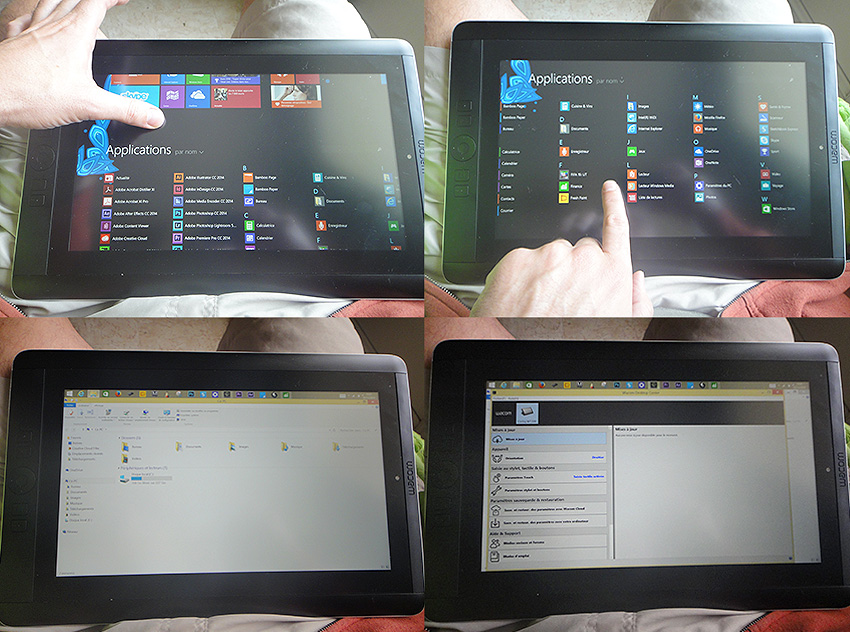
Wacom Desktop Center et le driver Wacom, c’est toujours pareil. À part qu’en Français une partie des textes est mangée (???)
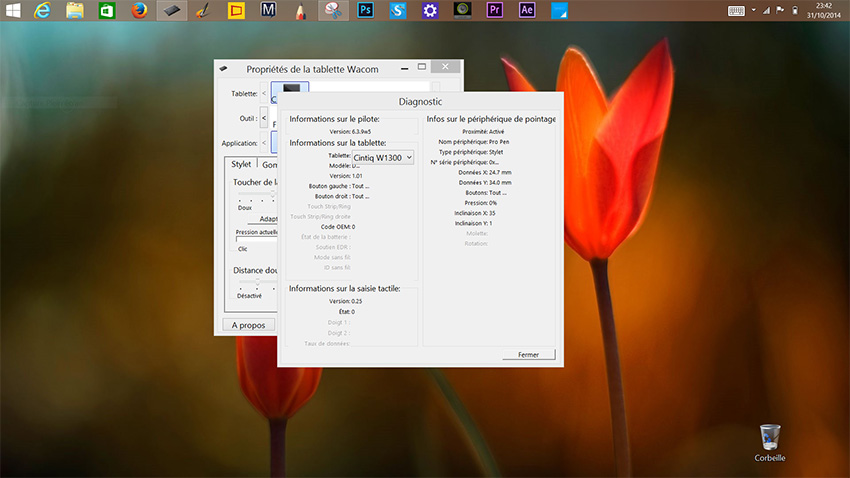
La seule différence dans le driver, c’est le langage tactile à choisir entre celui de Wacom et celui de Windows. Et surtout de nouvelles fonctions qui consistent à créer des menus multifonctionnels optimisés pour le touch (Commandes à l’écran). Il y a 2 types (voir ci-dessous).
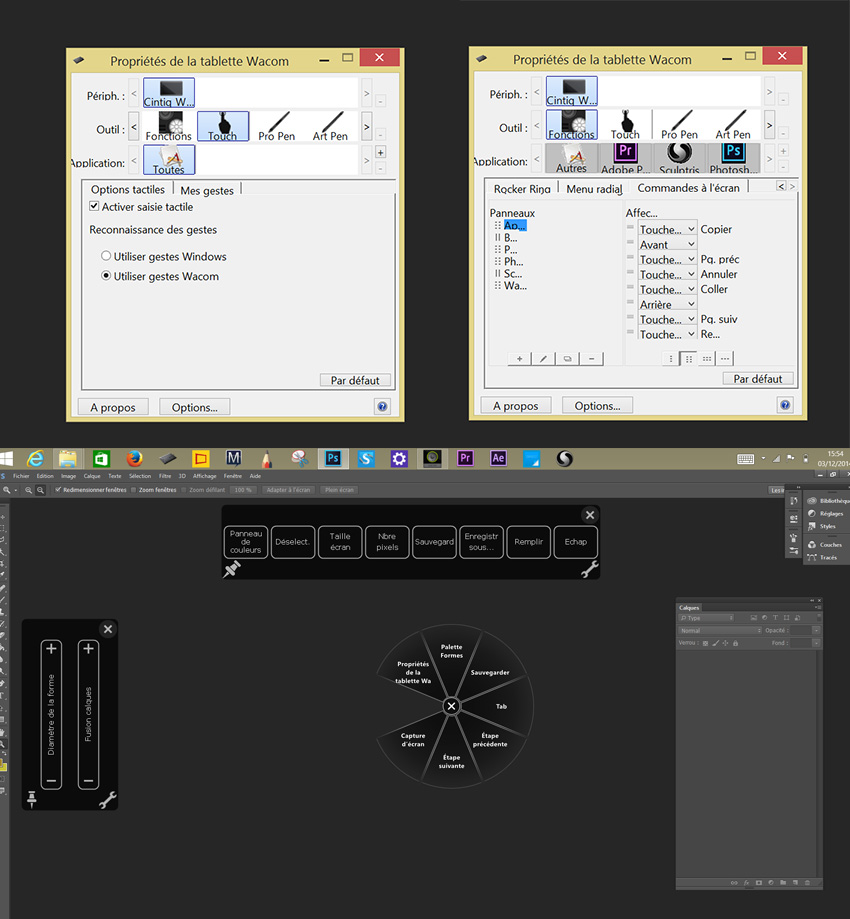
Vous pouvez voir ci-dessus les 2 types qui simulent les Touch Strip et l’ancien menu horizontal des Intuos 1 et 2. Le menu radial est toujours présent. Ces réglages sont possible pour les 4 ExpressKeys ou les 4 boutons autour du Rocker Ring. L’icône du Pin sert à préciser si à chaque pression sur la sélection le menu tactile s’efface ou pas. La clef à visser sert à ouvrir le driver. La croix, c’est pour fermer, bien sûr.
Pour éteindre notre Cintiq Companion, un petit slide de droite à gauche, à droite. Séléctionner Paramètres et cliquez sur l’icône Marche/Arrêt.
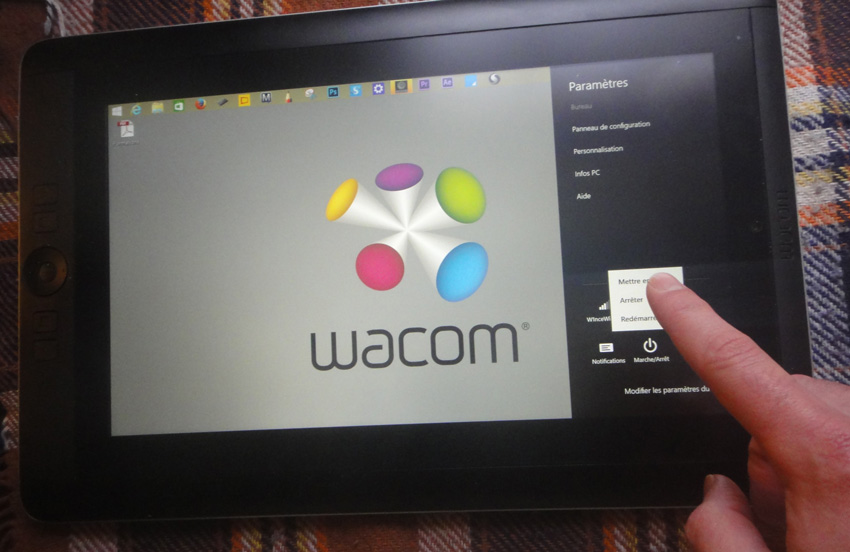
On a terminé cette première partie, qui n’était pas la plus intéressante, mais nécessaire pour appréhender et optimiser la Cintiq Companion.
* Quand j’écris « C’est un peu court pour faire un test (2 mois) », j’exagère. C’est pour me moquer de ceux à qui sont obligés d’écrire un article, parce qu’ils n’ont pas le choix, en fin de journée, après avoir utilisé l’objet juste une demi journée. On ne peut juger d’un outil qu’à l’usage sur une longue durée. Surtout quand il coûte 1800€.
Dans cette deuxième partie, on aborde l’usage de la Cintiq Companion.
La Cintiq Companion a une taille et un poids. Le point positif, c’est que Bigger is Better. Surfer sur internet, regarder un film, dessiner, c’est quand mieux sur du 13,3 pouces que sur une taille d’iPad. Il n’y a pas photo.Vous avez vraiment un confort. Comme le multitouch est très réactif, le zoom in/out avec le pinch est superbe, donc vous pouvez grossir et réduire ce que vous voyez. En résumé, on verra ça dans la troisème partie, c’est à partir de cette taille qu’on peut enfin travailler et vous n’êtes pas réduit à consommer du multimédia et juste faire des croquis.
Le point négatif, même si la tablette ne glisse pas des mains comme n’importe quelle tablette multimédia, elle est lourde. Si vous voulez la tenir d’une main pendant un certain temps, faîtes du tennis pour muscler votre poignet. Le côté mobile en prend un coup. Quand vous la sortez, c’est comme si vous sortiez un laptop et pas une tablette multimédia légère. Le seul avantage à ce poids, c’est que dès que vous posez votre Cintiq Companion sur vos genoux, sur une table, ou autre, ça bouge pas. Donc vous pouvez dessiner sans soucis. Si vous avez besoin de la faire tourner comme une feuille de papier, utiliser le socle en position horizontale dessous.
Passons à l’écran. L’écran est parfait, c’est de l’IPS. Il n’y aucun soucis. Par contre, comme écrit précédemment, on peut jouer sur la luminosité de 3 ou 4 façons différentes dans Windows 8. À vous de chercher vos réglages dans les paramètres plus ou moins avancés. Vous avez aussi un réglage économique et un réglage dynamique.
La question est surtout sa réflexion par rapport à la lumière, car Wacom, pour le lancement du produit, nous a abreuvé de vidéos d’artistes numériques travaillant dans un parc en plein air. Toutes les pubs tournaient autour de ce thème également. Réponse : c’est bidon. On a essayé de travailler dehors avec la lumière. C’est impossible, il y a trop de réflexion, même si il faut reconnaître, que l’absorbsion de lumière est mieux maîtrisée. En plein soleil, avec un iPad, la visibilité est zéro; avec une Cintiq Companion, on voit un peu plus l’écran, mais sans plus.
Deuxième point, par contre, qui est extrêmement positif, c’est la qualité de la surface car la Cintiq Companion, que vous voyez ci-dessous, a fait plusieurs festivals de BDs, avec plein d’enfants dessus et pleins de gens avec des bracelets, montres et bagues. Au final, la surface est quasiment nickel sans presque aucune micro-rayure. Dans le même temps, la surface d’une Cintiq 22HD touch, qui était présente aux mêmes événements, a plus morflé, alors qu’elle était en position presque verticale. On rappelle : quand vous dessinez sur une Cintiq, retirer bague, montre, bracelet car leur frottement peuvent rayer la surface de votre écran. On revient à notre Cintiq Companion qui, posée à l’horizontale, a passé le test avec des enfants excités à dessiner dessus (en général, c’est 100 personnes de tout âge dessus dans 1 journée – c’est un bon test de résistance). La grosse force de cette Cintiq, c’est sa surface active.

À noter que chez un APR, j’ai vu une Cintiq 22HD touch avec la même texture. Cela m’a étonné. Comment j’arrive à reconnaître cette texture? C’est tout simplement que si vous regardez l’écran de biais avec une forte lumière (artificielle ou soleil), vous repérez facilement la couche multitouch ou active. On voit des petits points blancs lumineux. J’ai fait une photo macro de nos petits blancs en contrastant. Ci-dessous.

Passons au sujet qui fâche. Le son… Le son est pourri. C’est une honte. Là, j’ai une Cintiq Comapnion 256G. Je ne sais pas si les versions Hybrid et la version 512G ont une meilleure carte son ou des meilleurs hauts-parleurs. Mais c’est terrible. Outre que le son est faiblard, l’idée la plus stupide, c’est d’avoir placé les enceintes derrière.. Sur la photo, elles sont en haut (les grilles de points).
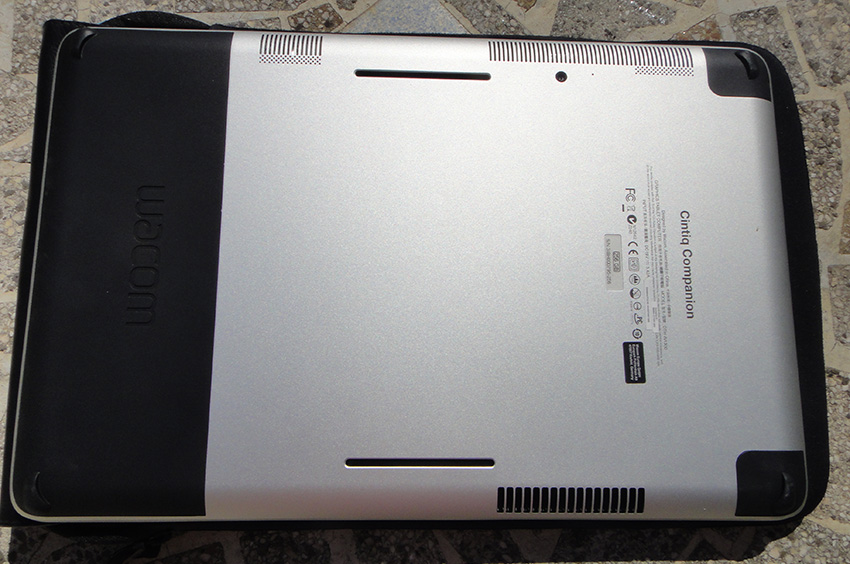
Résultat : quand la Cintiq Companion est posé à plat, vous n’entendez rien. Si vous êtes dans votre lit avec les genous pliés pour faire reposer la Cintiq Companion, vous n’entendez rien. La chien parle, votre femme est allumée et votre télé aboie ou inversement, vous n’entendez rien. C’est frustrant car les vidéos sur youTube, nada,les films, nada, la musique, nada… Vous êtes condamnés à mettre des écouteurss en mettant le son à fond (en appuyant sur le boutons + sur la tranche). Franchement, si vous voulez voir un film que vous avez trouvé par hasard sur internet avec des commentaires étranges du type « image 7/10, son 5/10 », en dessous de 6/10, pas la peine de le voir, vous entendrez rien. Le grand écran de qualité est formidable mais le son est catastrophique.
En plus, quand vous filmez (on aborde ce sujet après), vu que tout est au verso comme les enceintes, vous vous tapez tout le vent, donc vos enregistrements ont un son totalement fouareux. C’est pas sur la Cintiq Companion, que vous allez travaillez le son de vos vidéos. C’est clair. Le son est vraiment la partie énormément frustrante et décevante. Bien sûr, est ce qu’on achète une Cintiq Companion pour travailler du son? Bah non, c’est plutôt pour l’image, mais ce mauvais point gâche l’expérience multimédia. Vous ne pouvez donc pas voir dans de bonne condition un tutoriel video. Donc aucune chance de comprendre nos tutoriaux video (c’était un blague, on n’a jamais fait un tutoriel video).
On passe à l’usage lors de la photographie et la video.
Le point positif, c’est que lorsque vous filmez ou photographiez avec votre Cintiq Companion, vous avez un écran large et c’est plaisant. Puis quand vous visionnez le tout, c’est fun. Il suffit d’un slide de gauche à droite et vous faîtes défiler toute votre bibliothèque. Sur la capture ci-dessous, l’image de gauche est une photographie et l’image de droite est une video qui tourne en même temps. C’est bluffant de puissance et le slide de reste ultra fluide avec une video en marche. C’est vraiment confortable de visionnez le tout sur ce grand écran.
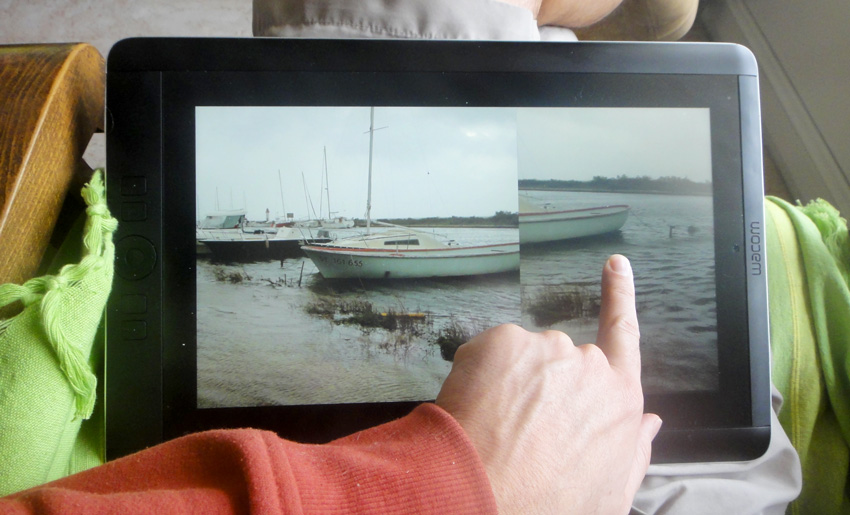
Le point négatif, c’est que, comme notre Cintiq Companion est lourde, déjà, c’est pas évident de la tenir pour une photo mais pour faire une video, vous avez intérêt à avoir les bras solides. En plus, il n’y a pas trop de stabilisateur. Sinon vous avez 2 caméras, devant (2M) et derrière (8M). Celle qui filme et qui photographie, c’est surtout la 8M. En plein air, en plein soleil, il n’y pas de soucis, c’est nickel, les images et les videos sont parfaites, même si ça manque de saturation à notre goût, mais qu’on peut rattraper avec les softs. En pleine nuit, c’est nul. On a fait des tests en plein tempête. C’est pas une blague, on a fait des tests de photos et de videos avec un ancien APN Sony Cybershot baroudeur waterproof, l’iPhone6 et la Cintiq Companion en plein tempête avec des arbres qui se déracinaient en face de l’étang de Thau. Parce nous à WacometmaPomme, on fait des vrais tests, on s’amuse pas à faire de tests bidons en plein lumière dans un atelier avec des motifs à la noix. On n’est pas des bourgeois, nous. On est dehors, on affronte les éléments dans des conditions extrêmes comme des vrais mecs qui en ont. On avoue, on a du reculer car on ne tenait plus debout, puis on a du se cacher derrière un abribus à cause d’une pluie de grêlons, puis le vent à 100km/h qui vous balance du gravier dans la tronche, ça fait mal. Clairement filmer ou prendre une photo avec la Cintiq Companion, c’est presque impossible dans ces conditions car la surface de la tablette est trop grande, elle bougeait trop car il y avait trop de prise sur le vent. De plus si vous la tenez pas bien, elle perd le focus. Après la tempête, vu que tout était nuageux sans soleil et sans constrate (tout est gris), la Cintiq que ce soit en photo ou en video nous sort des images très ternes. Pas terrible. Si par rapport à l’iPhone6, la Cintiq Companion fait grise mine, la camera s’en sort pas trop mal face à l’ancien APN Sony baroudeur.
Ci-dessous, iPhone6 à gauche et Cintiq Companion. Comme vous pouvez voir, l’image de Cintiq est très sombre et terne, mais l’iPhone6 a tendance a nous sortir des constrastes là où il n’ y en a pas.
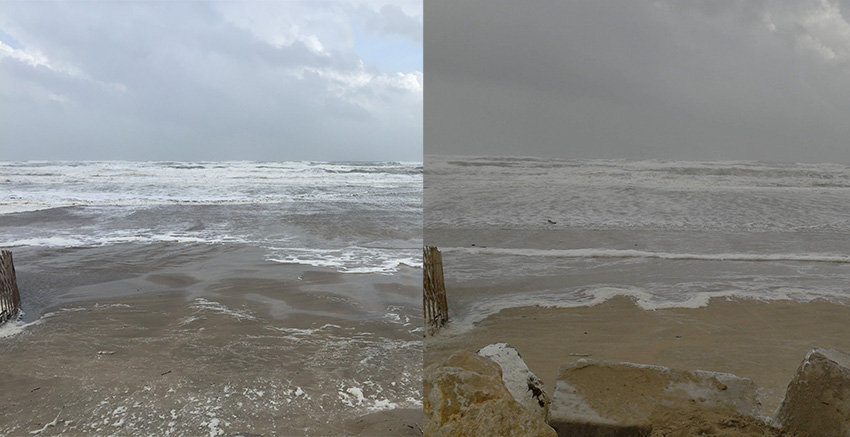
Pareil ici. La photo de la Cintiq Companion parait très fade, mais du point de vue réalité, elle est plus proche car il faisait vraiment lourd et sombre à ce moment.

Si vous voulez voir une image originale prise avec une Cintiq Companion, cliquez ici.
Si vous voulez voir une video originale prise avec une Cintiq Companion, cliquez ici.
On rappelle que les deux documents ont été pris à un moment où il n’y a pas de lumière. dans le cas contraire, avec une belle lumière, la photo et les videos sont jolis. Tout est gris après la tempête. Si le son dans la video est pourri, c’est normal… À noter qu’en video, les passages d’une zone éclairée à une zone sombre (en gros, vous faîtes un panorama dans une pièce intérieure sombre en filmant une fenêtre lumineuse à un moment) fonctionnent bien, c’est à dire que la caméra gère bien les changements et atténue l’obscurité et le trop plein de lumière. Comme la caméra atténue les contrastes, ce qui est un défaut dans un environnement unique sans lumière devient un avantage dans un environnement changeant. On ne peut pas tout avoir.
C’est la fin de la deuxième partie, vous aurez noté qu’à part les cameras 2M et 8M, on ne vous a pas gavé du chiffre. C’est volontaire. En général, on aurait du écrire que l’écran, c’est du a-Si Active Matrix TFT LCD (IPS) et le processeur c’est du Intel® Core™ i-7-3517U avec une horloge à 1.9 GHz. mais on préfère écrire que l’écran est bien, la Cintiq Companion est lourde, les photos/videos quand il fait beau, c’est bien, quand il fait pas beau, c’est assez terne. C’est plus compréhensible.
Cintiq Companion et Windows 10
On a fait l’installation de Windows 10 sur le Cintiq Companion 1. Aucun soucis. Pour l’instant, on a constaté un seul bug : la caméra frontale (pour faire des selfie) n’est pas reconnue. Sinon tout fonctionne à merveille, à moins qu’on trouve d’autres trucs.
Autant Windows 8 était optimisé en priorité pour les tablettes tactiles, car certainement, Microsoft voyait en la Surface Pro 3 l’avenir des PC, autant Windows 10 replace le PC Desktop au centre du système. Donc Windows 10 sur Cintiq Companion, c’est moins cool et moins beau. Alors que Windows 8 ouvrait sur une interface qui reprenait une surcouche type smartphone Android, là, pour retrouver cette interface, il faut activer le mode Tablette pour retrouver notre surcouche, mais en moins beau. Avant on avait un fond d’écran dynamique, là c’est juste le fond d’écran de votre bureau.
Windows 10 a choisi d‘Appleiser ses icônes qui reprennent surtout ceux d’iOs. Les applications dédiées comme les caméras ouvrent désormais des fenêtres. On n’a plus d’effet de slide pour visualiser votre photothèque. Côté interface, le Cintiq Companion perd beaucoup en fun. Par contre, on a une simplification d’accès à des réglages. On a des changements par défaut du vocabulaire tactile. Par exemple, avant un slide de gauche à droite en partant du côté gauche de l’écran, faisait revenir en arrière (afficher l’application précédente utilisée); maintenant, par ce geste, on active le nouveau « Mission Control » version Microsoft.
Sinon Vince est content : le nouveau navigateur Edge permet de lire le WebGL. Donc vous pouvez aller sur son mini site, la Boîte en Papier. 🙂 Par contre, le stylet est reconnu, mais pas le touch (???). On attend donc une maj de Edge dans pas longtemps.
En image, cela donne :
Quand on allume cela donne ça maintenant en cliquant sur l’icone Windows. Le bouton central du Rocker Ring affiche aussi ce menu Windows à gauche. Pour celui de droite, soit vous cliquez sur l’icône, soit vous faîtes le cliquer glisser à droite pour afficher les fonctions. C’est clair.
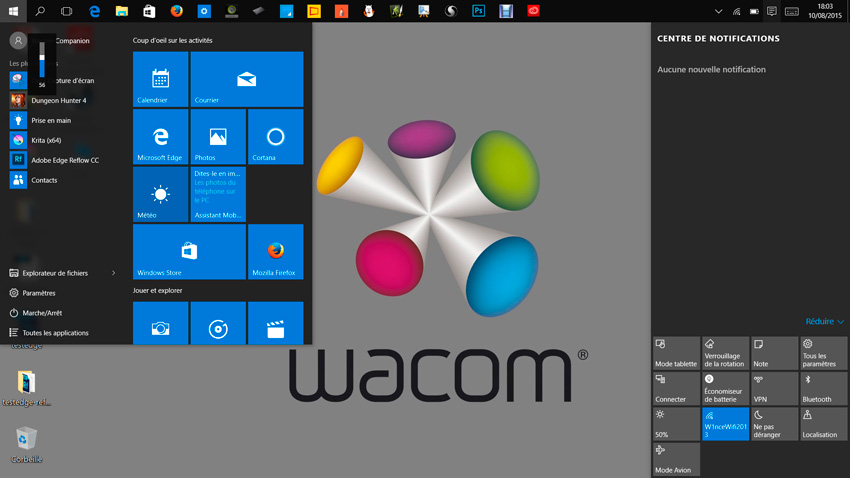
On active le mode Tablette (on peut réactiver la présence des icones des appliciations éplinglées – chez moi, en haut à l’horizontale). Slide de gauche à droite sur le bord droit comme d’hab’ et cliquer sur le bouton Mode Tablette (1er en haut à gauche). À noter qu’éteindre le Cintiq Companion, c’est le bouton en bas à gauche maintenant.
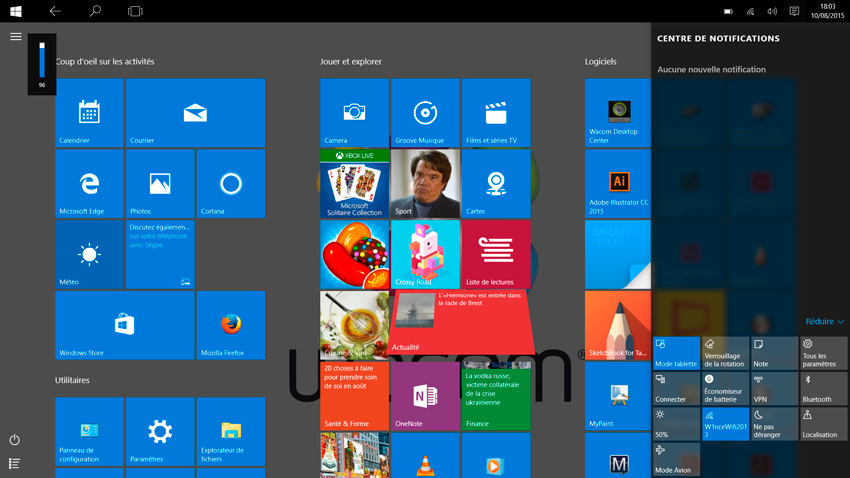
On retrouve nos tuiles mais avec un mouvement verticale cette fois (c’était horizontale sur W8). Mais on n’a plus le fond dynamique qui était sympa. Les tuiles sont moins colorées aussi.
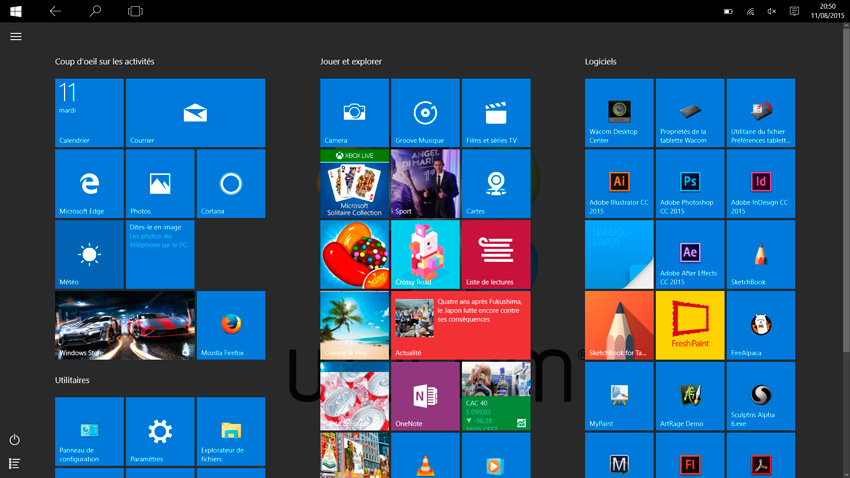
Pour voir toutes les applications, il faut cliquer sur l’icone en bas à gauche( les 4 barres + toutes les barres)
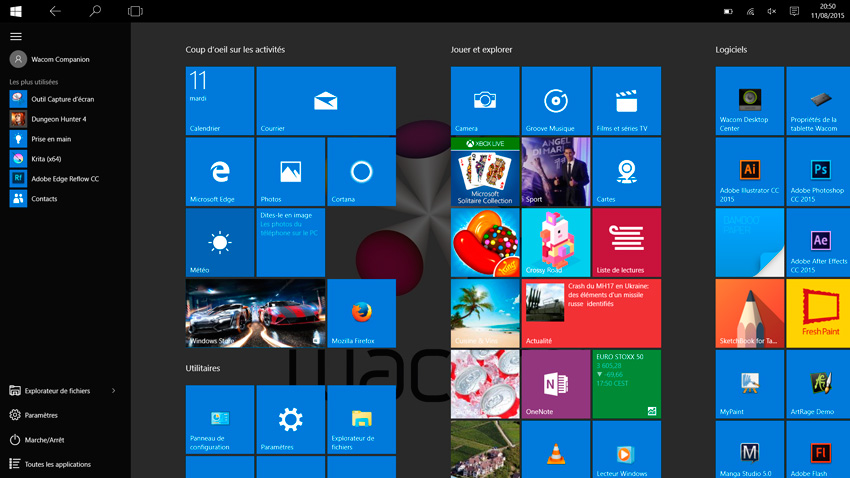
La nouvelle page des réglages. C’est épuré. On préférait avant.
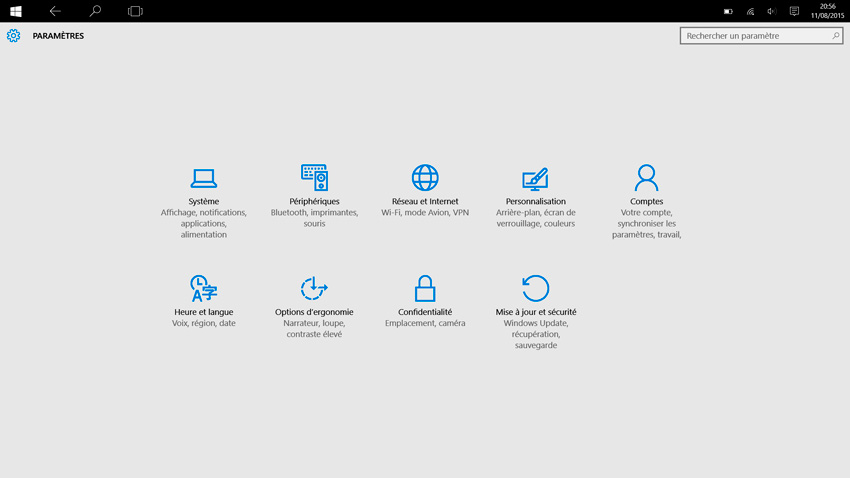
Microsoft en mode Mission Control.
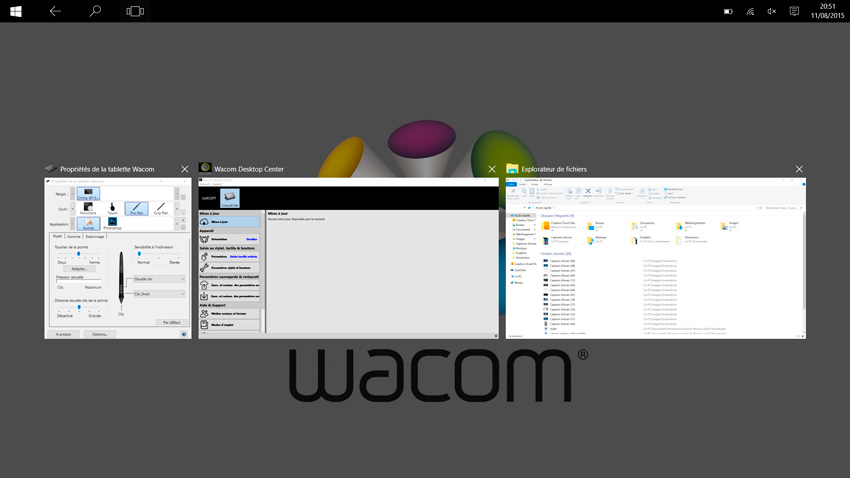
L’affichage de la caméra. C’est moins drôle. Avec des menus pour la luminosité et la mise au point. La seconde camera frontale ne fonctionne pas (chez moi, c’est noir).

La bibliothèque de photo maintenant. c’est bof.
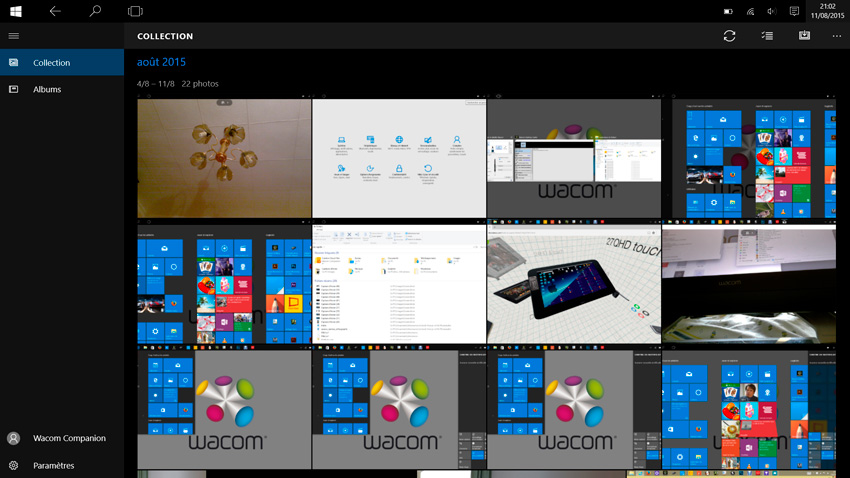
Sinon dès qu’on fouille, c’est du Windows en mode vintage XXeme siècle avec une double barre des options fouillie. Mais les icônes ont été un peu candycrushisés
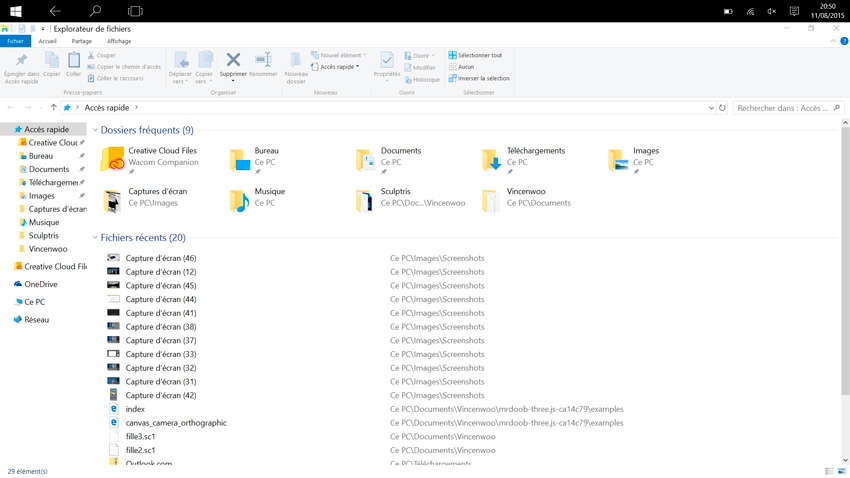
Vince est content. La Boîte en WebGL, c’est ok sur Edge, le navigateur remplaçant de IE, avec le stylet mais pas avec le doigt sur l’écran. 🙁
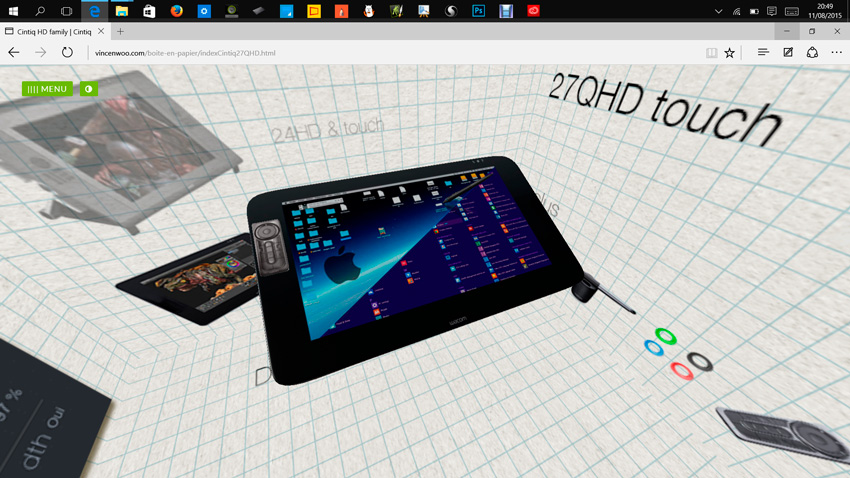
Sinon avec ce navigateur, on peut faire des annotations avec le stylet et c’est cool.
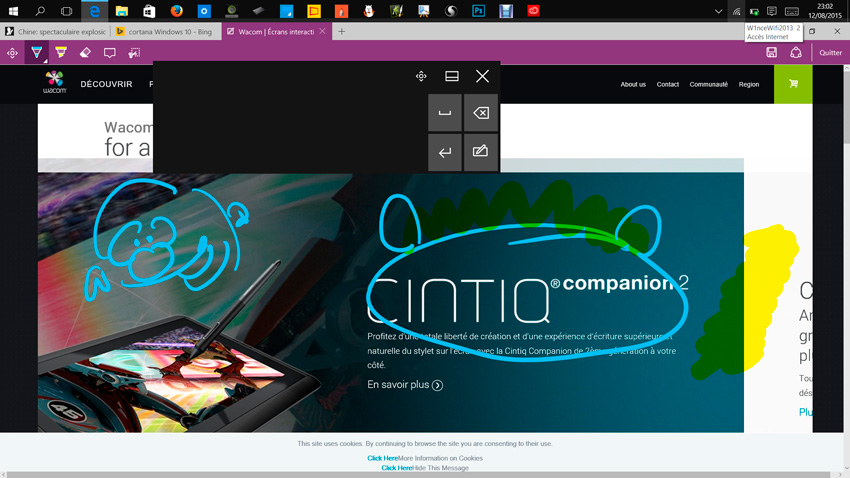
On peut envoyer vos grigris sur l’application OneNote
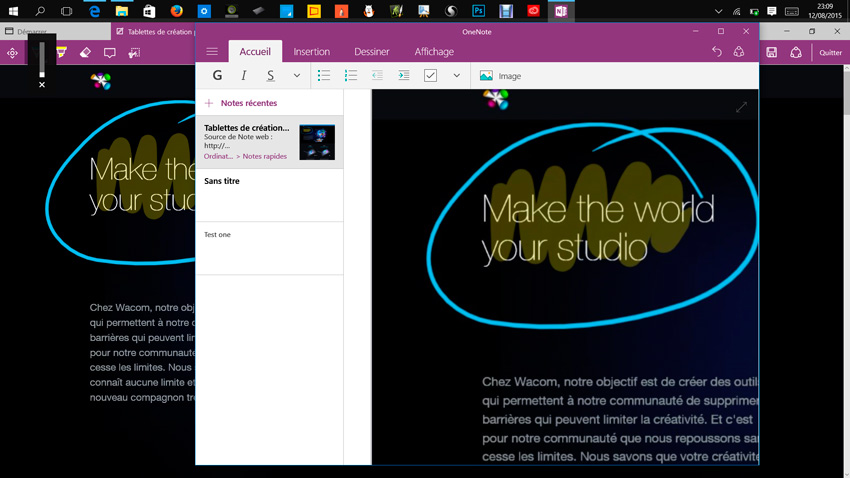
Que ce soit sur la reconnaissance d’écriture ou les annotations, la pression du stylet est parfaitement reconnue avec un tracé sympa.
Au final, pas trop de changement dans le fond pour le Cintiq Companion avec Windows 10. La version 8 avait bien fait avancer les choses. Bien sûr, c’est un premier jet. Si on trouve d’autres trucs avec le stylet sur le Cintiq Companion, on vous en parlera.
Troisième et dernière partie de notre mini test, on passe aux logiciels. Ouaiiiii! C’est notre partie favorite.
La Cintiq Companion, avant tout, c’est du costaud sous le capot. Le disque dur c’est du SSD. Ça chauffe pas, excepté quand vous faîtes une mise à jour de Windows 8 ou bien quand vous faîtes un bon calcul en 3D, sinon on entend juste un doux ronronnement plaisant. La Cintiq Companion s’allume en 1 seconde et Photoshop s’ouvre en 2,5 secondes. Donc c’est quand même rapide. Il y a 8 gigas de ram, c’est largement suffisant pour faire de la 2D et du modelage 3D. Pas de soucis pour du montage video (heu, côté son, allez voir ailleurs). On rappelle que par défiaut, la Cintiq Companion est réglée sur économie d’énergie, donc si vous voulez améliorer les performances, allez dans les réglages de l’alimentation.
Côté photo, on peut travailler les photos, mais il est clair qu’en photographie, tout comme en video, on préfère, à un momen,t finaliser le tout sur un grand écran pour plus de visibilité. On peut brancher la Cintiq Companion à un écran grâce au mini-display. Par contre, votre adaptateur doit être actif ou bien vous passez par un câble direct mini- display à ce que vous voulez.
La Cintiq Companion a son stylet mais il est clair qu’arrive le premier problème : les raccourcis clavier. On ne peut pas travailler avec le clavier tactile (il y en a plusieurs d’ailleurs dans la Companion) car dès qu’il est activé, il cache la moitié de l’écran et surtout ce n’est pas possible de faire des combinaisons de plusieurs touches. C’est même impossible parfois de caser des raccourcis dans le driver. La Cintiq Companion profite, certes, des 4 Expresskeys et des 4 boutons du Rocker Ring, mais ce n’est suffisant. Ce qui sauve l’outil pour travailler, ce sont les deux nouveaux types de menus flottants du driver (on en a parlé dans la partie 1) et le fait que certains logiciels proposent des menus pour tablettes tactiles.
En effet, si vous voulez paramétrer tous vos menus flottants à votre volonté (et vos Expresskeys), vous devrez d’abord vous doter d’un vrai clavier. Puis quand c’est fini vous pouvez vous débarrasser de votre clavier physique. En ce qui concerne les logiciel, chaque éditeur a sa formule pour l’optimisation du tactile.
Le second problème est la petitesse des menus. Pareil, selon le logiciel, soit on peut avoir des menus plus gros avec tous nos réglages de la 1er partie, soit on est condamné à bien cliquer avec le Pro Pen.
La durée de la batterie, c’est 5 heures non stop en faisant de la 3D à fond. Dès que la Cintiq Companion vous indique 10%, branchez tout de suite car rapidement elle va s’éteindre. Ne comptez pas travailler encore 1/2 heure dessus.
Autre chose qui est à la fois positif et négatif, c’est que vous pouvez changer l’orientation, donc travailler à la vertical et à l’horizontal. C’est génial quand vous modelez en 3D, par contre à chaque changement le logiciel ou le système ne repositionne pas votre forme au centre de l’image. C’est comme le bureau. Votre poubelle est en bas à droite en position horizontale, elle se positionne toujours au même endroit en position verticale, mais si vous revenez en position horizontale, elle se retrouve au milieu de l’écran.
Bien sûr, avant de commencer,… Vous calibrez votre Pro Pen dans le driver. Rigolez pas, on a lu un test où les types n’avaient pas calibré le stylet (c’est en faisant tester la Cintiq à une illustratrice qui calibra qu’ils se sont aperçus qu’il n’y avait plus de décalage entre le curseur le Pro pen…)
On commence par FreshPaint, un logiciel gratuit sur le WindowStore. Pour enfant. Tout est tactile (menu, dessin) et on dessine avec le stylet. Peinture, crayon, tout reconnait la pression. Vraiment sympa.
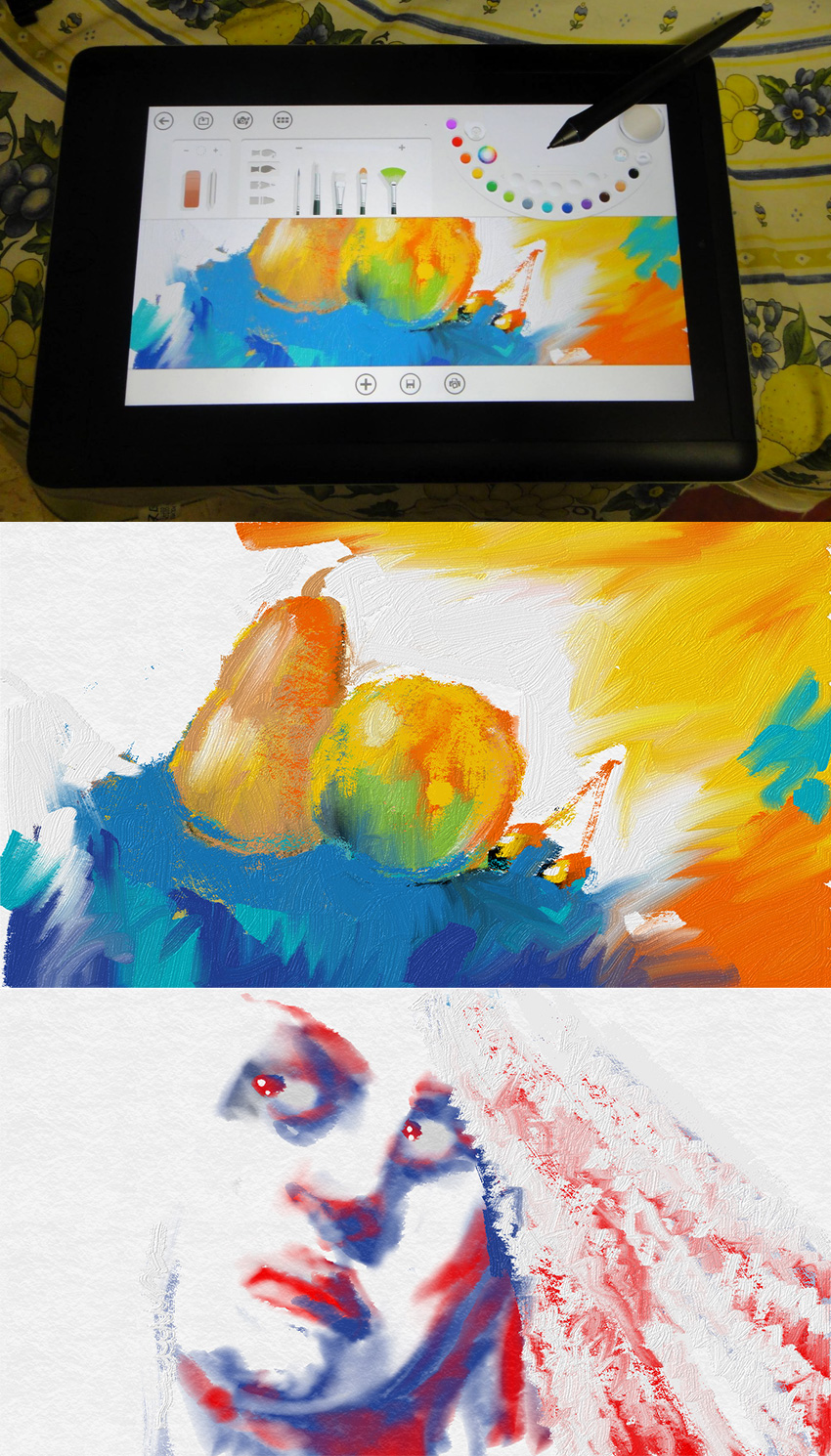
Avec Adobe Illustrator, on peut choisir une interface tactile. Donc les boutons sont gros, on a que des icônes. En plus, dans ces captures, on n’avait pas optimisé la grosseur du texte du menu horizontal. On peut travailler Illustrator sans soucis avec une interface pour un écran de 13,3 pouces et tactile. Même si on doit repasser au menu plus complexe et plus petit pour plus de fonctions.
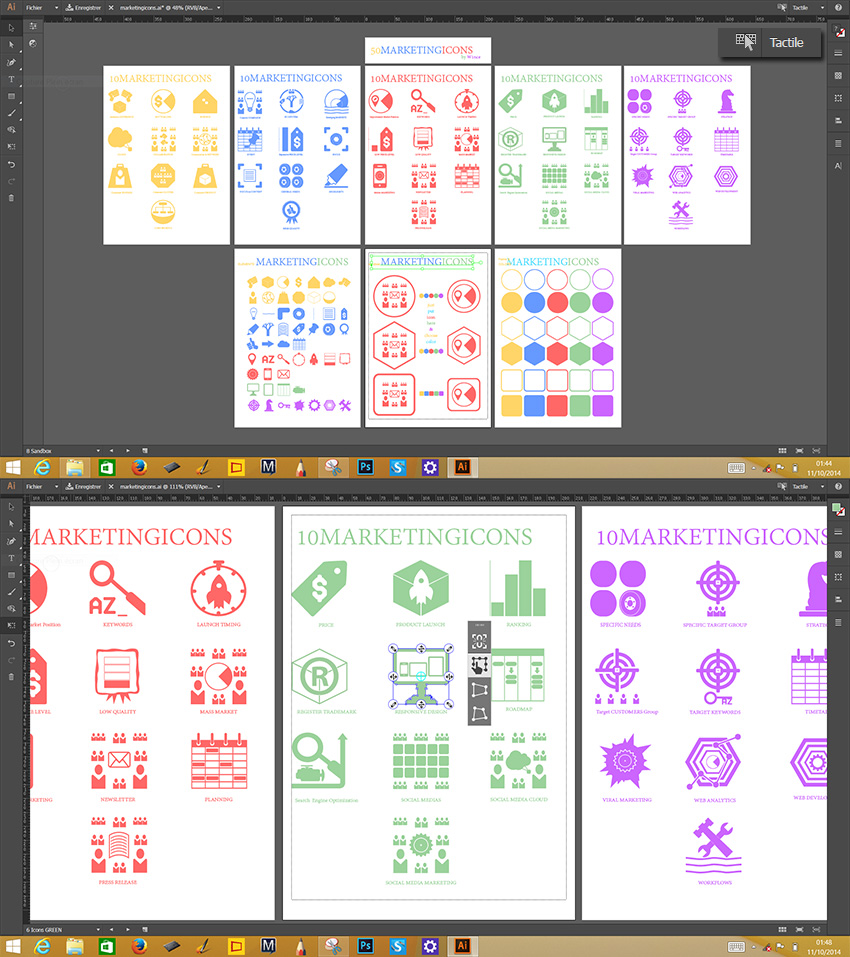
Adobe Lightroom. Notez le menu horizontal (en blanc) avec du texte (noir) grossi pour l’écran 13,3 pouces. C’est plus confortable. Les onglet, par contre, sont nettement plus petits.
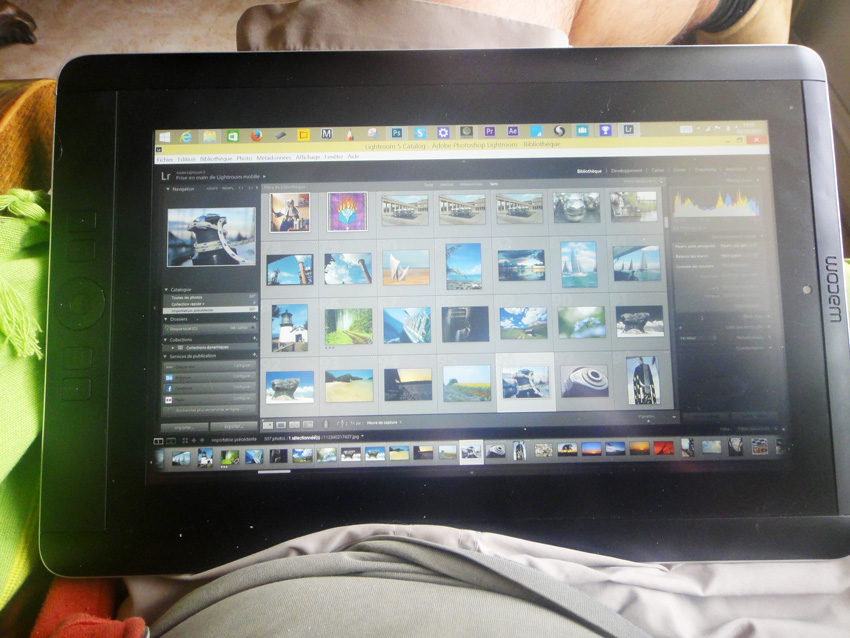
Manga Studio parfait.
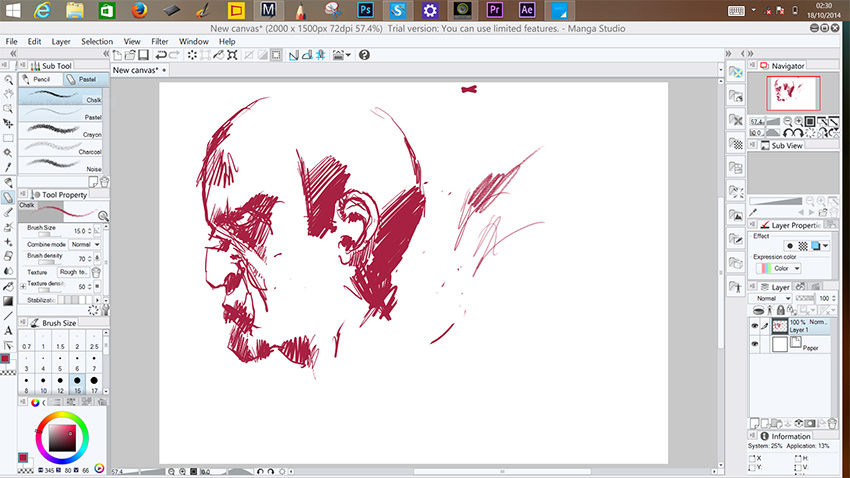
My Paint. Dommage que le touch soit naze (problème de pinch). Étant sur Mac, je découvrais ce logiciel gratuit sur Windows.(comme je mets en guillemets, c’est que c’est faux. Ici, c’est WacometmaPOMME)
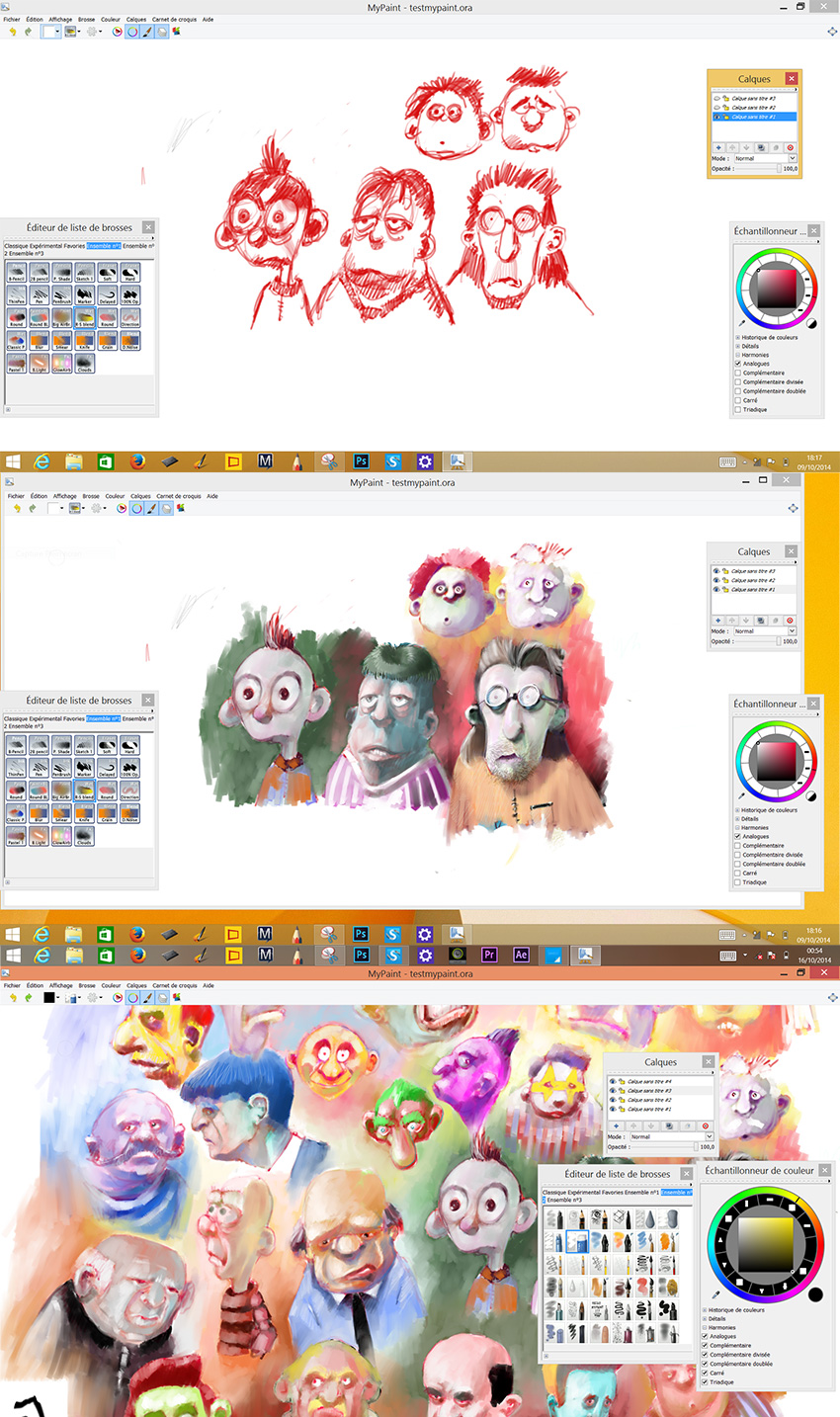
Adobe Premiere. Le menu est parfait. Tout est gros pour l’écran de la Cintiq Companion.
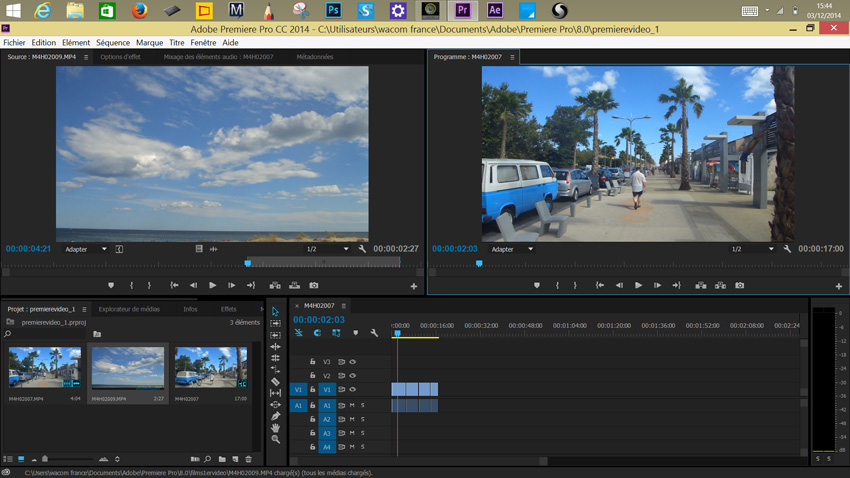
Sculptris, le soft gratuit de Pixologic pour le modelage. On s’est mis à la 3D pour vous exceptionnellement. En bas à gauche, vous pouvez voir un petit menu spécial pour écran tactile à activer dans les options.
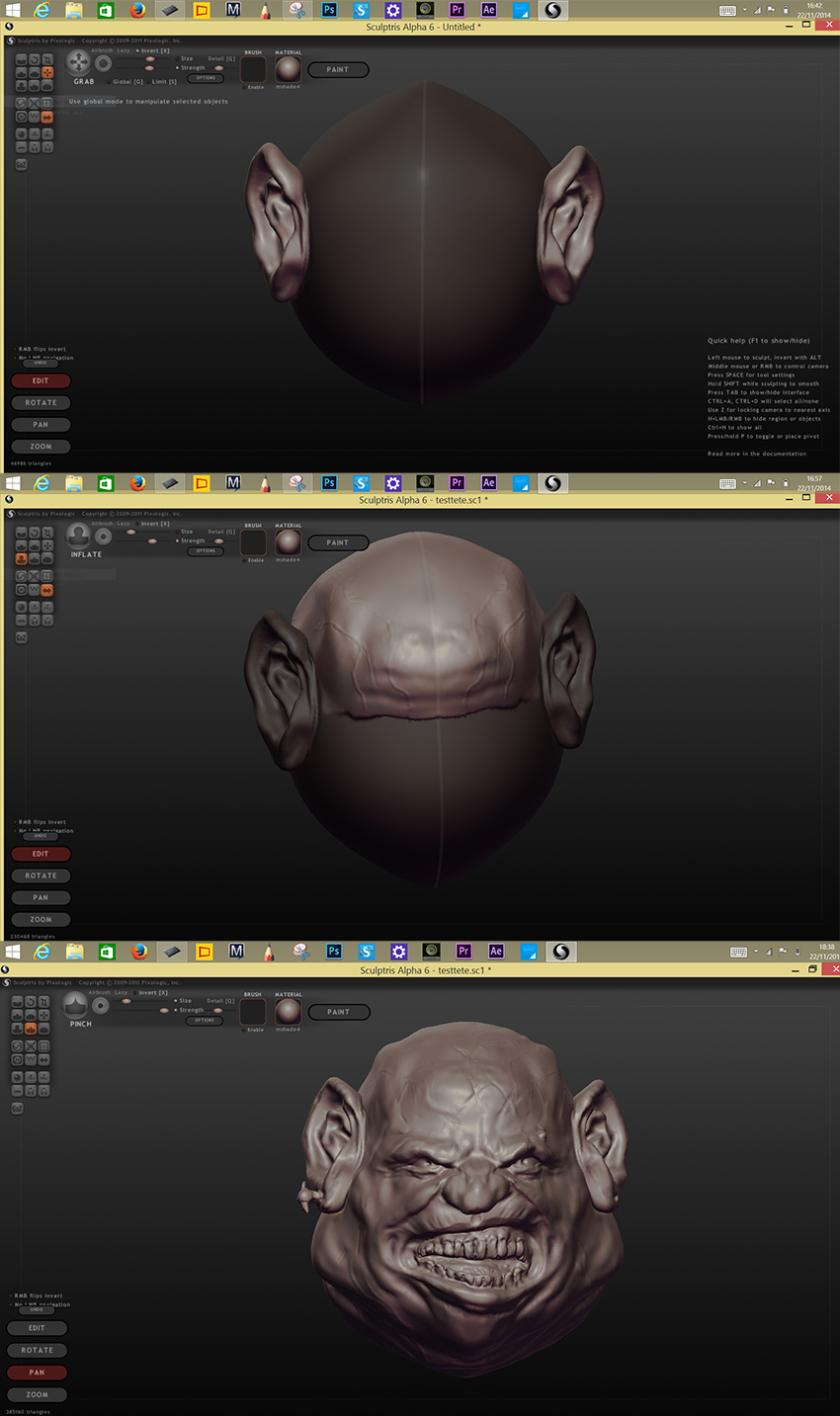
Export d’un PSD du logiciel précédent après dans Photoshop avec le mapping.
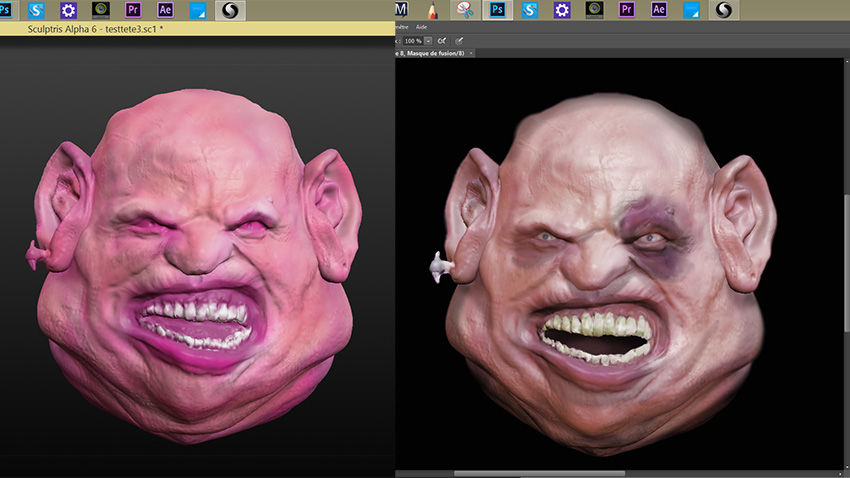
Dans Photoshop, les menus sont très petits. Impossible d’avoir un menu horizontal avec du texte grossi (comme pour Illustrator ou LightRoom – je vais continuer à faire des recherches), même en modifinat le texte dans les préfs. Pour activer les fonctions tactiles (zoom, pinch), aller encore dans les préfs à Fonctions Expérimentales. Avec ce dinosaure, je vous prépare une version longue pour Noël, un workflow Wacom comme cadeau. Sur les images, ce n’est pas la version finale, on vous en garde pour le 25. Pour travailler juste des photos, c’est bon. Par contre, faîtes une croix sur la barre des propriétés horizontale, car c’est trop petit. Mettez tout en menu flottant avec les Touch Strips virtuels.
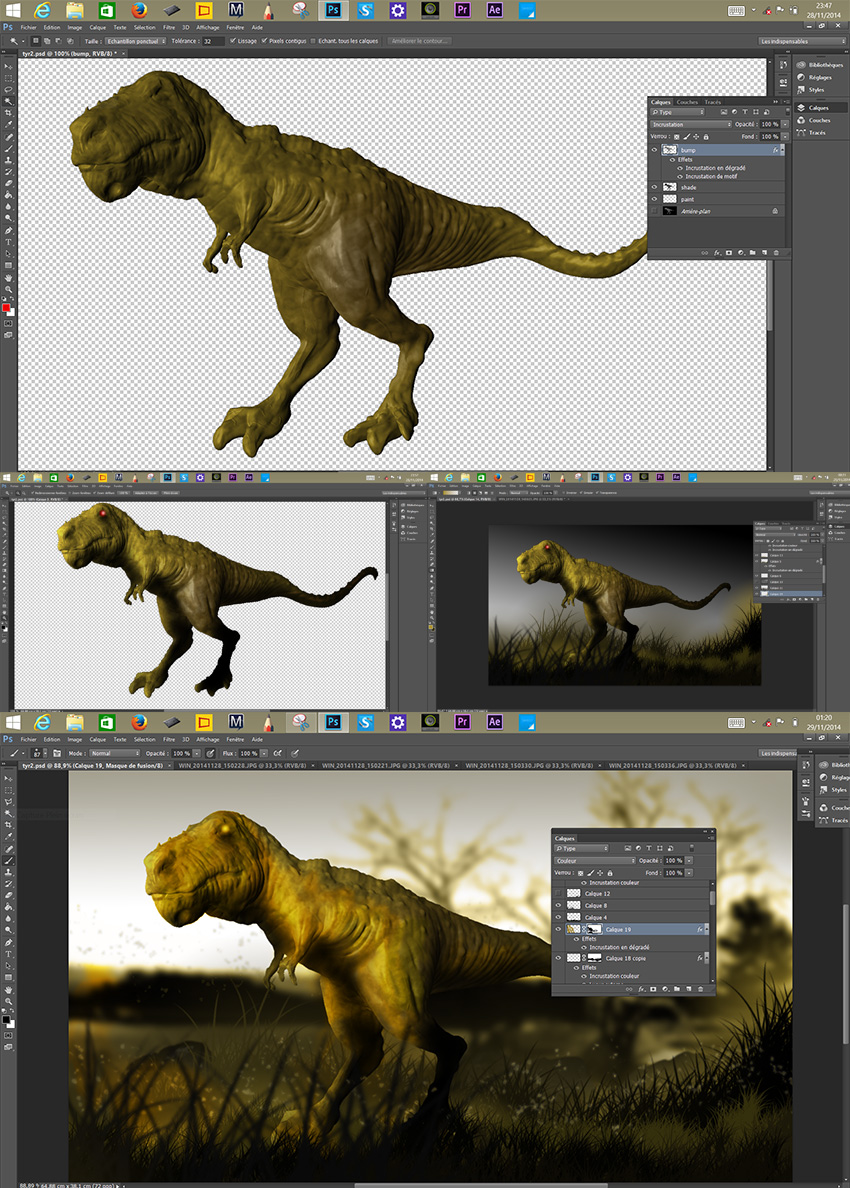
C’est parfait avec SketchBook Pro (je crois que c’est la version Express) et la symétrie.

Voilà, c’est fini. On vous a fait le tour de la Cintiq Companion 256G avec ce mini test en 3 partie. Nous, on est Mac, mais le résultat est très positif. La Cintiq Companion, c’est quand pas mal. 13,3 pouces, ça change la vie et ça muscles les biceps aussi. De toute façon les logiciels sont les mêmes.
On ne vous fait pas les points négatifs et les points positifs en conclusion car on n’est pas des ploucs, nous, on fait des vrais tests, et comme on s’adresse à des professionnels, vous êtes capables de faire votre jugement par vous-mêmes grâce à toutes les informations qu’on vous a fournies :)… 1800€…. The price is already a choice.
Pour finir, on a testé les jeux. Problème, si vous passez par le Windowstore, vous avez accès à tous les jeux pour tablettes tactiles (EA, Gameloft, …), et là, la largeur des bordures de la Cintiq Companion vous empêche de bien manipuler les pads virtuels. Cela ne nous a pas empêché de battre le Barça avec une équipes de pieds carrés sur FIFA 2015, mais c’est pas agréable. Pareil pour les jeux de bagnoles et de FPS. Vous pouvez jouer avec les vrais jeux Desktop, mais il faudra utiliser un vrai clavier et une vraie souris et votre Companion servira juste d’écran et de PC. Par contre, pour les jeux de stratégie ou autres qui utilisent le point and click, c’est parfait, mais pour les jeux d’action avec un usage tactile, c’est pas terrible. Également si vous utilisez un réglage type accéléromètre pour manipuler un véhicule (vaisseau, avion, voiture ou autre), le poids de la Cintiq Companion fait que vous abandonnez au bout de 2 minutes. Un jeu sur l’haltérophilie avec épaule et jetée en accéléromètre avec la Cintiq Companion, ça devrait le faire.
Cinquième partie : Liens Video, aides et accessoires – retour –
Wacom a produit une quantité importante de videos pour le lancement de ces premiers Pen Computers avec des thématiques. Voici une liste de liens de video issus du blog de W&mP.
Photo > http://www.vincenwoo.com/vincenwoo/site_wacom_et_mapomme/photo-companion/#top3
BD et Graphisme > http://www.vincenwoo.com/vincenwoo/site_wacom_et_mapomme/dan-scott-spencer-et-les-autres-companions/#top3
3D > http://www.vincenwoo.com/vincenwoo/site_wacom_et_mapomme/companion-et-autodesk/#top3
Videos en vrac > http://www.vincenwoo.com/vincenwoo/site_wacom_et_mapomme/videos-en-vrac-sur-les-cintiq-companion-et-companion-hybrid/#top3
Pub > http://www.vincenwoo.com/vincenwoo/site_wacom_et_mapomme/nouvelle-pub-pour-la-cintiq-companion/#top3
BD Last Man > http://www.vincenwoo.com/vincenwoo/site_wacom_et_mapomme/last-companion/#top3
ZBrush > http://www.vincenwoo.com/vincenwoo/site_wacom_et_mapomme/cintiq-companion-zbrush/#top3
ZBrush 2 > http://www.vincenwoo.com/vincenwoo/site_wacom_et_mapomme/cintiq-companion-et-zbrush-partie-2/#top3
Square > http://www.vincenwoo.com/vincenwoo/site_wacom_et_mapomme/cintiq-companion-square/#top3
Ananda et Hybrid > http://www.vincenwoo.com/vincenwoo/site_wacom_et_mapomme/ananda-nous-parle-de-la-cintiq-companion-hybrid/#top3
Wacom sort pour une page de pédagogie pour nous dire comment utiliser une Cintiq Companion.
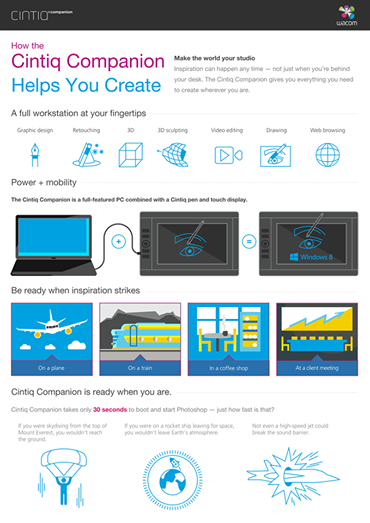
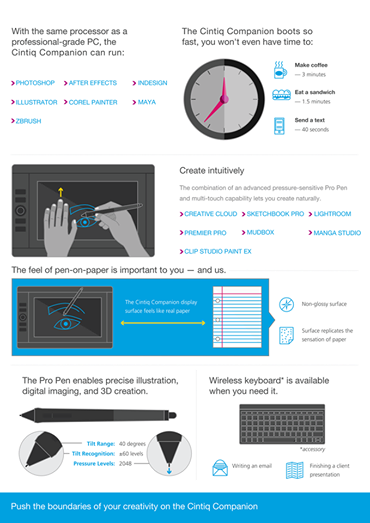
On a droit aussi à une page support > http://support.wacom.com

Zoom sur les accessoires : la sacoche et le socle
La sacoche
Fournie grâcieusement avec la Cintiq Companion, la sacoche d’un bleu intérieur vibrant nous éblouit (ok, j’exagère). Je ne sais combien coûte cette sacoche, mais vous pouvez mettre 3 chiffres vu la qualité [maj] En fait, elle est sur le eStore de Wacom pour la modique somme de… 40€. C’est donné, ce truc là! Elle n’y est pas sur l’estore de Wacom. Là, la tablette est chouchoutée. Avec ça, vous faîtes ministre des finances et vous êtes respecté, même si vous imposez du jour au lendemain une baisse de -30% des salaires des fonctionnaires.
Par dessus, vous avez une texture épaisse mousseuse. Elle se ferme par un revêtement en cuir imprimé du logo Wacom. Vous notez un emplacement pour glisser le coffret du Pro Pen.

Ouverte, vous avez le bleu flashy et là, c’est du duvet à l’intérieur. Vous notez une fente pour glisser d’autres éléments.[maj] Sur une photo de l’eStore, on peut caser le clavier Wacom, qui est tout petit.’Fallait y penser.

Si vous êtes observateurs, vous avez remarqué les 2 disques. La sacoche se ferme par des aimants… Top classe. Notez le duvet épais pour votre Cintiq Companion; elle n’aura pas froid pour l’hivers.

On ouvre un peu plus la sacoche. Un vrai nid douillet. Quand vous touchez la sacoche, c’est comme si vous caressiez un chat. C’est tout doux. Cela peut se vendre comme relaxant, ce truc. Elle se ferme par fermeture éclair et vous avez aussi des tissus épais pour tenir la Cintiq à l’intérieur.

Focus sur l’emplacement pour le coffret du stylet.

Vous pouvez glisser votre avis d’imposition dedans…

Fermée, on peut apprécier, avec la curiosité d’un inspecteur des impôts, la languette de la fermeture éclair.

Pour finir un aperçu des 3 textures principales.

Le socle
Fourni avec la Cintiq Companion, mais aussi avec la version Hybrid, et également avec la Cintiq 13HD, nous vous présentons le socle amovible qui a la particularité d’avoir 3 positions (on verra une quatrième à la fin).
Le socle de face (image du haut) se présente ainsi. Il a presque la même taille que la Cintiq Companion (image du bas), mais un peu moins large. Vous pouvez voir, sur le verso de la Cintiq Companion, les 2 longues fentes qui serviront à accrocher le socle.

De profil, le socle est fin. Déjà se détachent les 3 niveaux. C’est très léger et bien moulé. C’est du plastic épais et solide pourtant.

Posons à plat le socle. Le procédé est simple. Il suffit d’accrocher le socle à la première fente de votre Cintiq (vérifier le sens, bien sûr, si vous voulez le Touch Ring|Expresskeys à gauche ou à droite – la Cintiq Companion, par défaut , fait la rotation, donc il n’y a pas d’envers ou d’endroit. Sur le côté de la Cintiq, vous pouvez bloquer la rotation par un interrupteur lâche). La première accroche posée, il vous suffit de coucher la Cintiq sur l’un des 3 niveaux sur la fente du haut. La première fois, ce n’est pas évident, car le socle se détache facilement. Après on prend vite le coup.

Voici les 3 niveaux, qui s’emboîtent sur une même surface. Ingénieux. Plus le socle est haut, plus la Cintiq Companion sera posée à la verticale.

Cela donne donc en concret.

Alors que le socle amovible est souvent présenté en photo en position très haute dans les pubs, on s’aperçoit que pour réellement travailler de manière confortable, c’est la position la plus basse, qui est la meilleure. La position haute, presque verticale est sympa pour visionner ou montrer du contenu à vous même ou à d’autres personnes, mais pas pour dessiner ou travailler.
En position basse, le confort du travail.

En position haute, le confort de la lecture.

La position intermédiaire est anecdotique au final. La quatrème position est celle… À plat. En effet, même si l’arrière de la Cintiq Companion possède à chaque angle un petit reposoir, le socle peut être accroché en position totalement horizontale. Ainsi votre Cintiq Companion à XXX euros n’aura aucun bobo. Le socle dessous est totalement invisible comme vous pouvez le voir sur ces dernières photos.

Vous aurez noté qu’on a fait des photos en plein nature. Pour changer des images 3D toute sombres 🙂


